Page 1
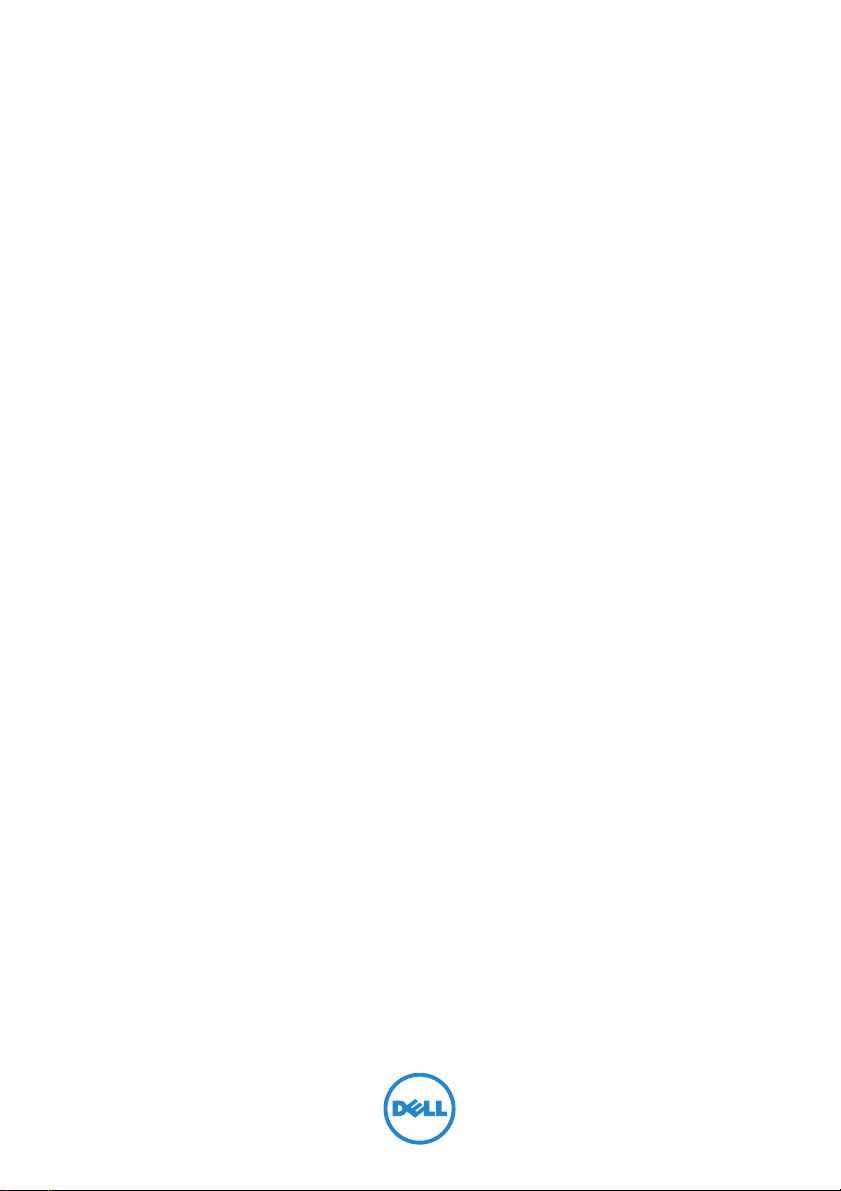
Dell Inspiron 660s
擁有者手冊
電腦型號:Inspiron 660s
安規型號:D06S
安規類型:D06S001
Page 2
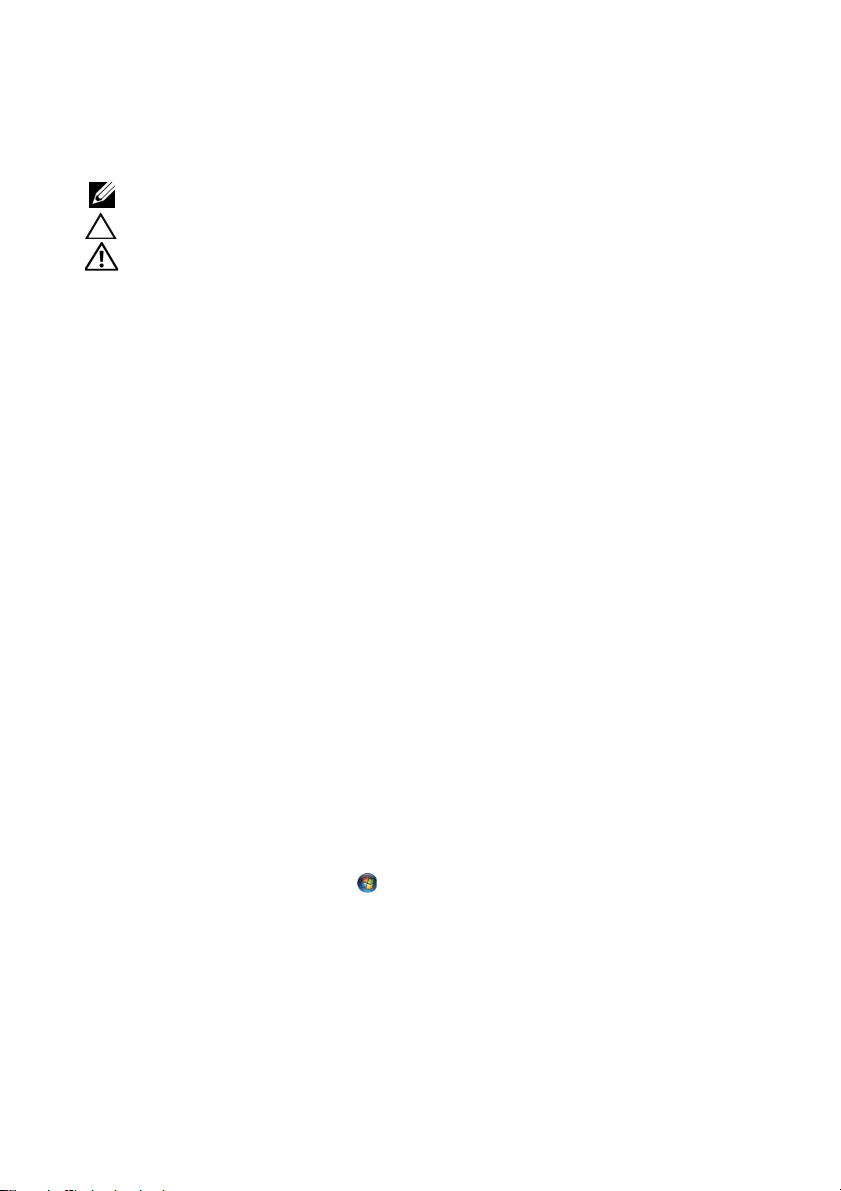
註、警示和警告
註:註是表示能幫助您更好使用電腦的資訊。
警示:「警示」表示若沒有遵從指示,可能導致硬體損壞或資料遺失。
警告:「警告」表示有可能會導致財產損失、人身傷害甚至死亡。
____________________
本文件中的資訊如有更改,恕不另行通知。
© 2012 Dell Inc. 版權所有,翻印必究。
未經 Dell Inc. 的書面許可,嚴格禁止以任何形式複製這些內容。
本文中使用的商標:Dell™、DELL 徽標和 Inspiron™ 是 Dell Inc. 的商標;Microsoft
Window s
地區的商標或註冊商標。
地區的註冊商標。
本說明文件中使用的其他商標及商品名稱,係指擁有這些商標及商品名稱的公司或其製造的
產品。Dell Inc. 對本公司之外的商標和產品名稱不擁有任何所有權。
2012 - 04 Rev. A00
®
和 Window s 開始按鈕徽標 是 Microsoft Corporation 在美國和 / 或其他國家 /
®
Intel
和
Intel SpeedStep® 是 Intel Corporation
在美國 和/或其他國家
®
、
/
Page 3
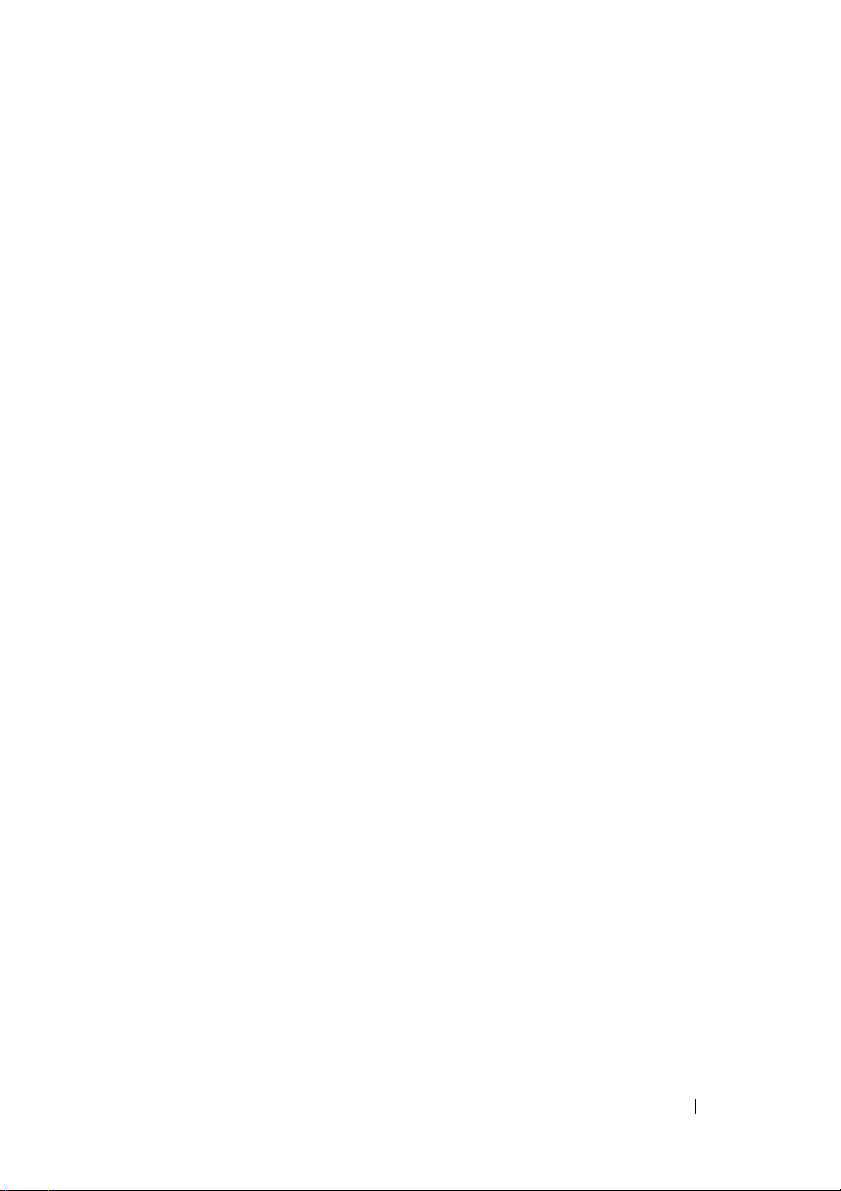
目錄
1 開始操作之前 . . . . . . . . . . . . . . . . . . . . . 9
關閉電腦和連接的裝置 . . . . . . . . . . . . . . . . . 9
安全說明
建議的工具
. . . . . . . . . . . . . . . . . . . . . . . . . . 9
. . . . . . . . . . . . . . . . . . . . . . . 10
2 拆裝電腦內部元件之後. . . . . . . . . . . . . 11
3 技術概觀
電腦內部視圖 . . . . . . . . . . . . . . . . . . . . . . 14
主機板元件
. . . . . . . . . . . . . . . . . . . . . . . . 13
. . . . . . . . . . . . . . . . . . . . . . . 15
4 機箱蓋 . . . . . . . . . . . . . . . . . . . . . . . . . . 17
卸下機箱蓋 . . . . . . . . . . . . . . . . . . . . . . . 17
裝回機箱蓋
. . . . . . . . . . . . . . . . . . . . . . . 18
5 風扇護罩 . . . . . . . . . . . . . . . . . . . . . . . . 19
卸下風扇護罩 . . . . . . . . . . . . . . . . . . . . . . 19
裝回風扇護罩
. . . . . . . . . . . . . . . . . . . . . . 20
目錄 3
Page 4

6 記憶體模組 . . . . . . . . . . . . . . . . . . . . . . 21
卸下記憶體模組. . . . . . . . . . . . . . . . . . . . . 21
裝回記憶體模組
. . . . . . . . . . . . . . . . . . . . . 23
7 PCI Express 卡 . . . . . . . . . . . . . . . . . . . 27
卸下 PCI-Express 卡 . . . . . . . . . . . . . . . . . . 27
裝回 PCI-Express 卡
在卸下或安裝 PCI Express 卡後設定您的電腦
. . . . . . . . . . . . . . . . . . 29
. . . 30
8 迷你卡 . . . . . . . . . . . . . . . . . . . . . . . . . . 31
卸下迷你卡 . . . . . . . . . . . . . . . . . . . . . . . 31
裝回迷你卡
. . . . . . . . . . . . . . . . . . . . . . . 33
9 前蓋 . . . . . . . . . . . . . . . . . . . . . . . . . . . . 35
卸下前蓋 . . . . . . . . . . . . . . . . . . . . . . . . . 35
裝回前蓋
. . . . . . . . . . . . . . . . . . . . . . . . . 37
10 磁碟機固定框架 . . . . . . . . . . . . . . . . . . 39
4 目錄
卸下磁碟機固定框架 . . . . . . . . . . . . . . . . . . 39
裝回磁碟機固定框架
. . . . . . . . . . . . . . . . . . 41
Page 5
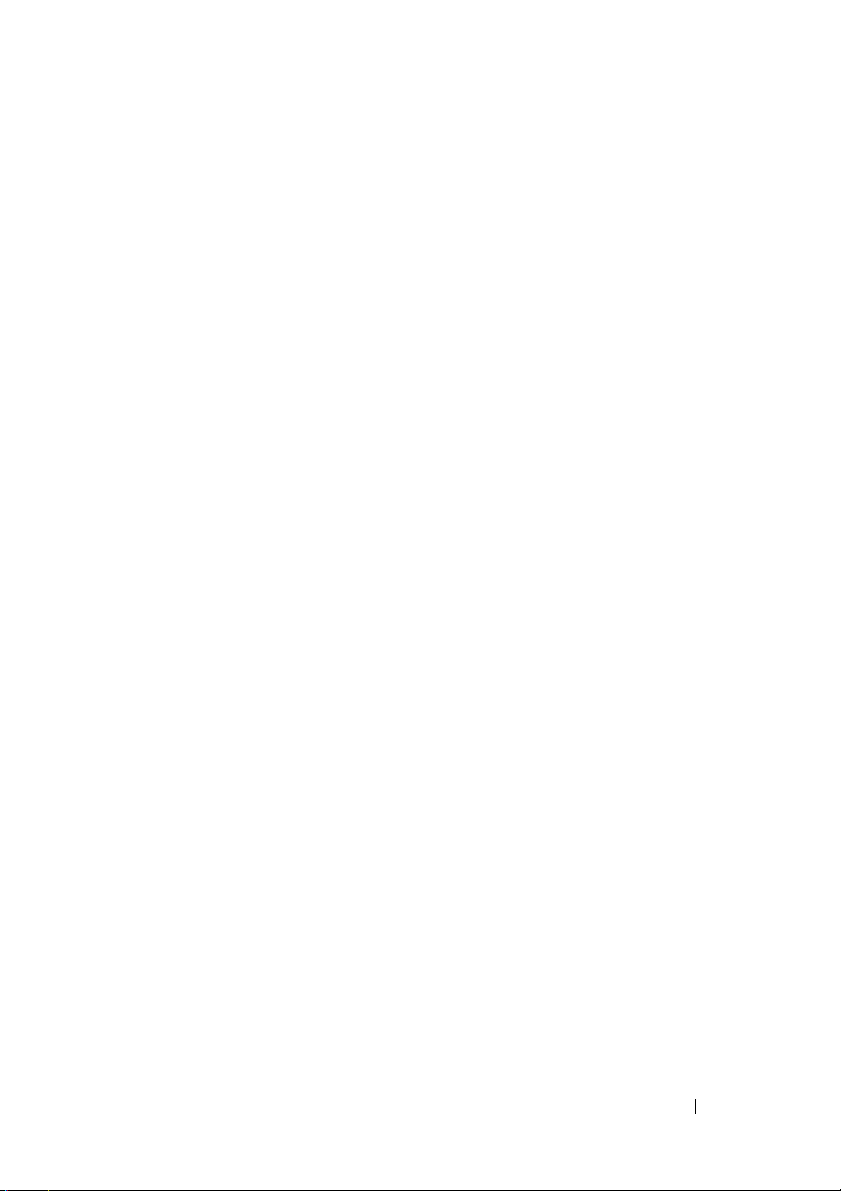
11 光碟機 . . . . . . . . . . . . . . . . . . . . . . . . . . 43
卸下光碟機 . . . . . . . . . . . . . . . . . . . . . . . 43
裝回光碟機
. . . . . . . . . . . . . . . . . . . . . . . 45
12 硬碟機 . . . . . . . . . . . . . . . . . . . . . . . . . . 47
卸下硬碟機 . . . . . . . . . . . . . . . . . . . . . . . 47
裝回硬碟機
. . . . . . . . . . . . . . . . . . . . . . . 49
13 前 I/O 面板 . . . . . . . . . . . . . . . . . . . . . . 51
卸下前 I/O 面板. . . . . . . . . . . . . . . . . . . . . 51
更換前 I/O 面板
. . . . . . . . . . . . . . . . . . . . . 53
14 電源按鈕模組 . . . . . . . . . . . . . . . . . . . . 55
卸下電源按鈕模組 . . . . . . . . . . . . . . . . . . . 55
裝回電源按鈕模組
. . . . . . . . . . . . . . . . . . . 57
15 電源供應器 . . . . . . . . . . . . . . . . . . . . . . 59
卸下電源供應器 . . . . . . . . . . . . . . . . . . . . 59
裝回電源供應器
. . . . . . . . . . . . . . . . . . . . 61
目錄 5
Page 6
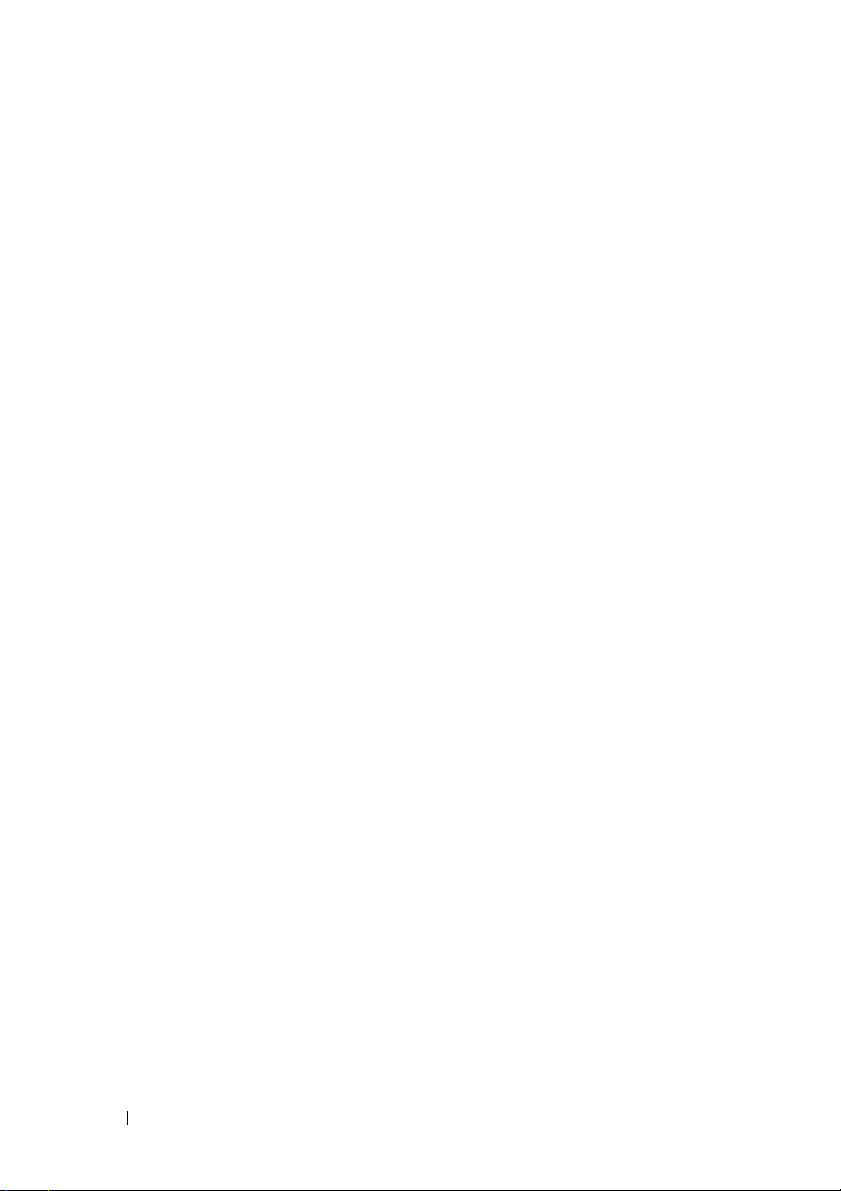
16 處理器風扇和散熱器組件 . . . . . . . . . . . 63
卸下處理器風扇和散熱器組件 . . . . . . . . . . . . 63
裝回處理器風扇和散熱器組件
. . . . . . . . . . . . 65
17 處理器 . . . . . . . . . . . . . . . . . . . . . . . . . . 67
卸下處理器 . . . . . . . . . . . . . . . . . . . . . . . 67
裝回處理器
. . . . . . . . . . . . . . . . . . . . . . . 68
18 幣式電池 . . . . . . . . . . . . . . . . . . . . . . . . 71
卸下幣式電池 . . . . . . . . . . . . . . . . . . . . . . 71
裝回幣式電池
. . . . . . . . . . . . . . . . . . . . . . 72
19 主機板 . . . . . . . . . . . . . . . . . . . . . . . . . . 73
卸下主機板 . . . . . . . . . . . . . . . . . . . . . . . 73
更換主機板
在 BIOS 中輸入服務標籤
. . . . . . . . . . . . . . . . . . . . . . . 75
. . . . . . . . . . . . . . . 76
20 系統設定 . . . . . . . . . . . . . . . . . . . . . . . . 77
6 目錄
概觀 . . . . . . . . . . . . . . . . . . . . . . . . . . . 77
進入系統設定
清除忘記的密碼
清除 CMOS 密碼
. . . . . . . . . . . . . . . . . . . . . . 77
. . . . . . . . . . . . . . . . . . . . . 88
. . . . . . . . . . . . . . . . . . . . 89
Page 7
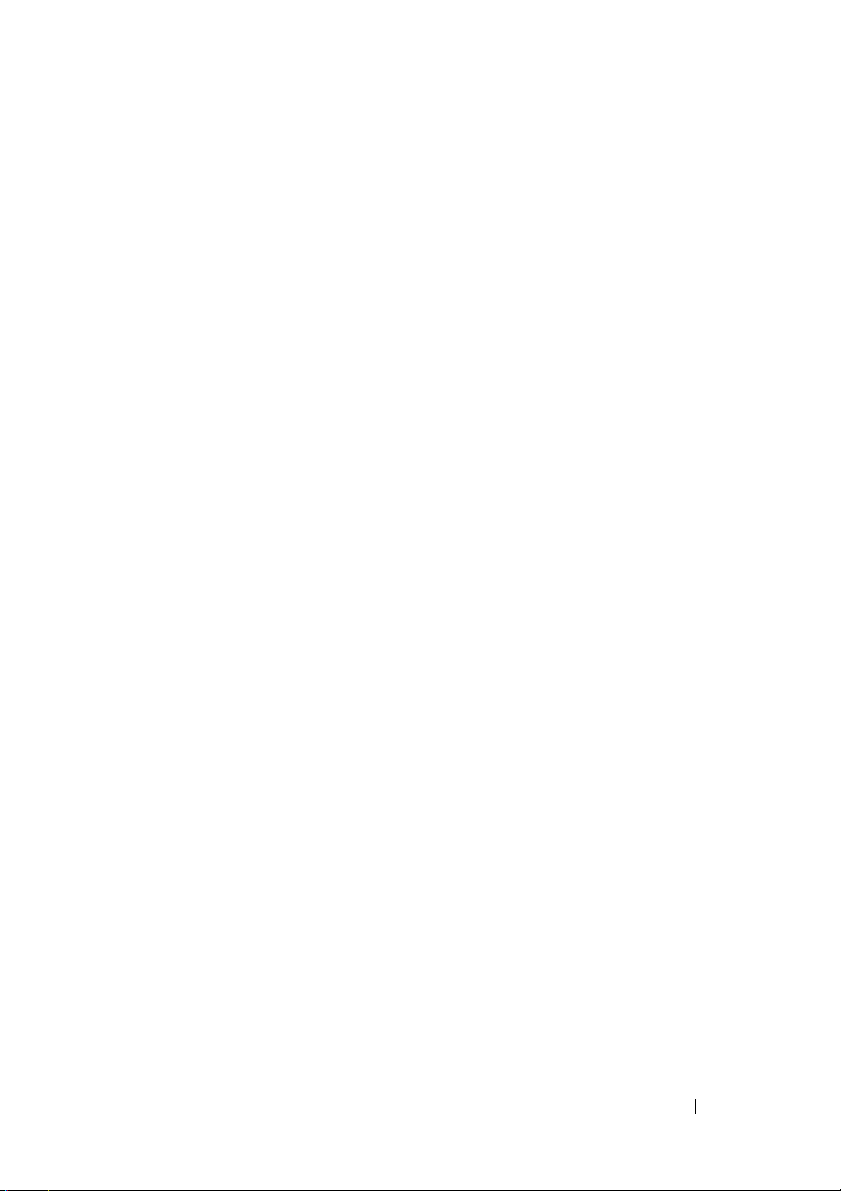
21 更新 BIOS . . . . . . . . . . . . . . . . . . . . . . . 91
22 規格
. . . . . . . . . . . . . . . . . . . . . . . . . . . . 93
目錄 7
Page 8
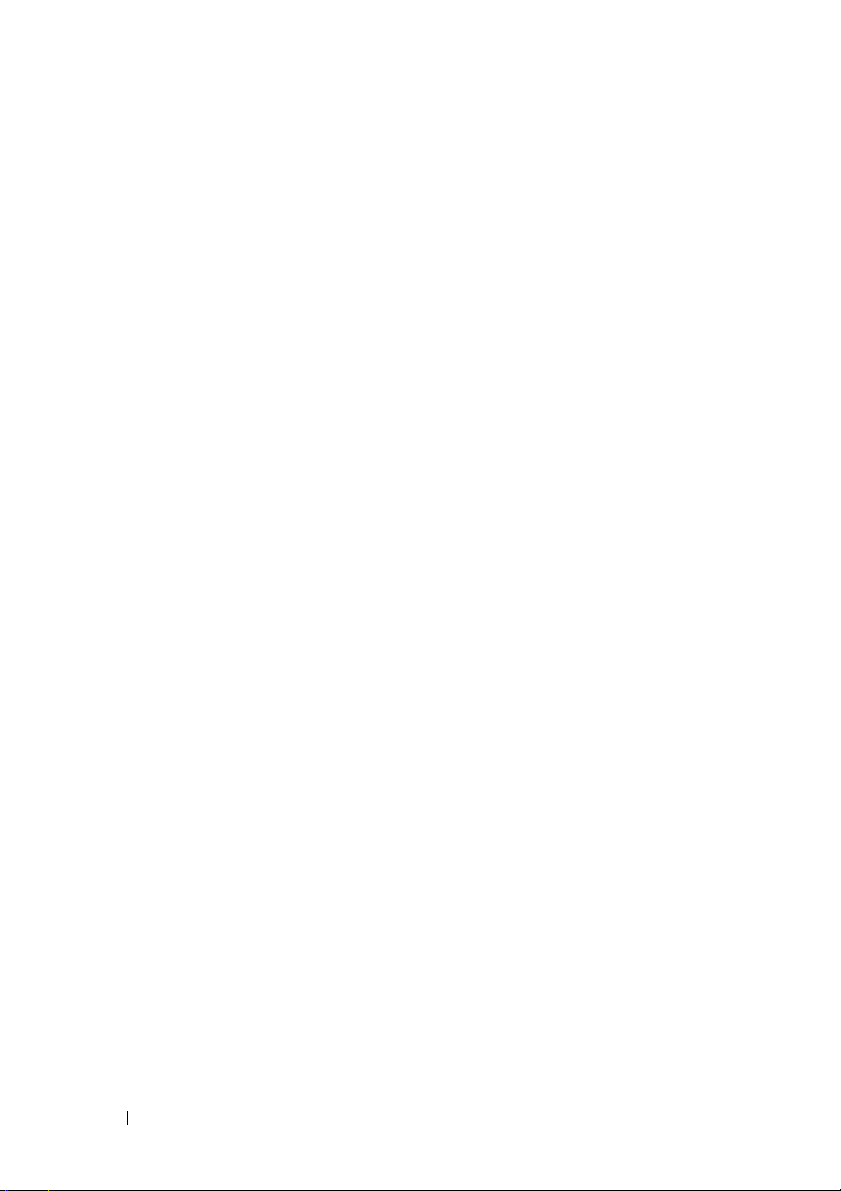
8 目錄
Page 9
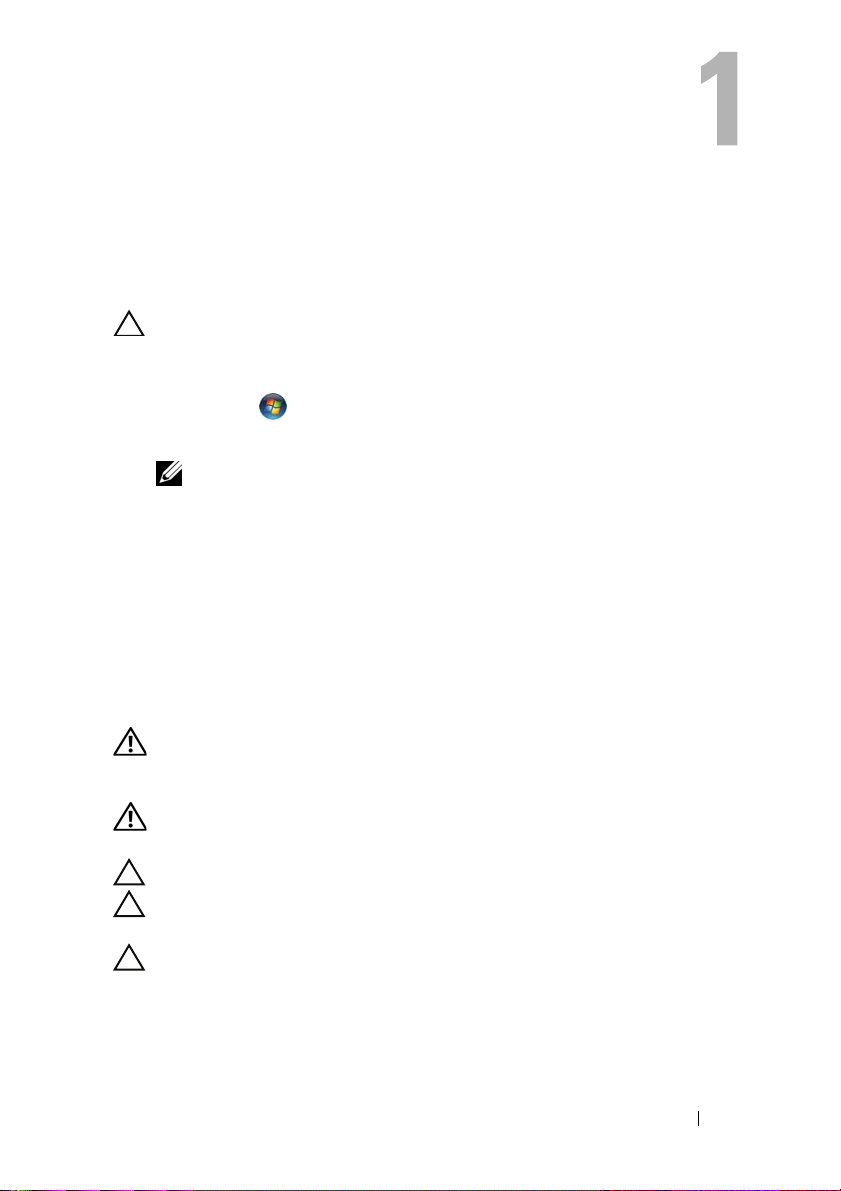
開始操作之前
關閉電腦和連接的裝置
警示:為避免遺失資料,請在關閉電腦之前,儲存和關閉所有開啟的檔案,
並結束所有開啟的程式。
1
儲存並關閉所有開啟的檔案,結束所有開啟的程式。
2
按一下開始 ,然後按一下關機。
將關閉
Microsoft Windows
註:如果您使用了其他作業系統,請參閱您作業系統的說明文件,以獲
得關機說明。
3
從電源插座上拔下電腦和所有連接裝置的電源線。
4
從電腦上拔下所有電話線、網路纜線,以及連接的所有裝置的電源線。
5
拔下電腦的電源線後,請按住電源按鈕約
電量。
安全說明
請遵守以下安全規範,以避免電腦受到潛在的損壞,並確保您的人身安全。
警告:拆裝電腦內部元件之前,請先閱讀電腦隨附的安全資訊。若要獲得其
他安全性方面的最佳實踐資訊,請參閱 Regulatory Compliance(法規遵循)
首頁 (dell.com/regulatory_compliance)。
警告:打開電腦護蓋或面板之前,請先斷開所有電源。拆裝電腦內部元件之
後,請先裝回所有護蓋、面板和螺絲,然後再連接電源。
警示:為避免損壞電腦,請確保工作表面平整乾淨。
警示:為避免損壞元件和插卡,請握住元件和插卡的邊緣,並避免碰觸插腳
和觸點。
警示:只有獲得認證的維修技術人員才可卸下機箱蓋並拆裝電腦內部的任何
元件。請參閱安全說明,以獲得有關安全預防措施、拆裝電腦內部元件和防
止靜電損壞的完整資訊。
,然後關閉電腦。
5
秒,以導去主機板上的剩餘
開始操作之前 9
Page 10
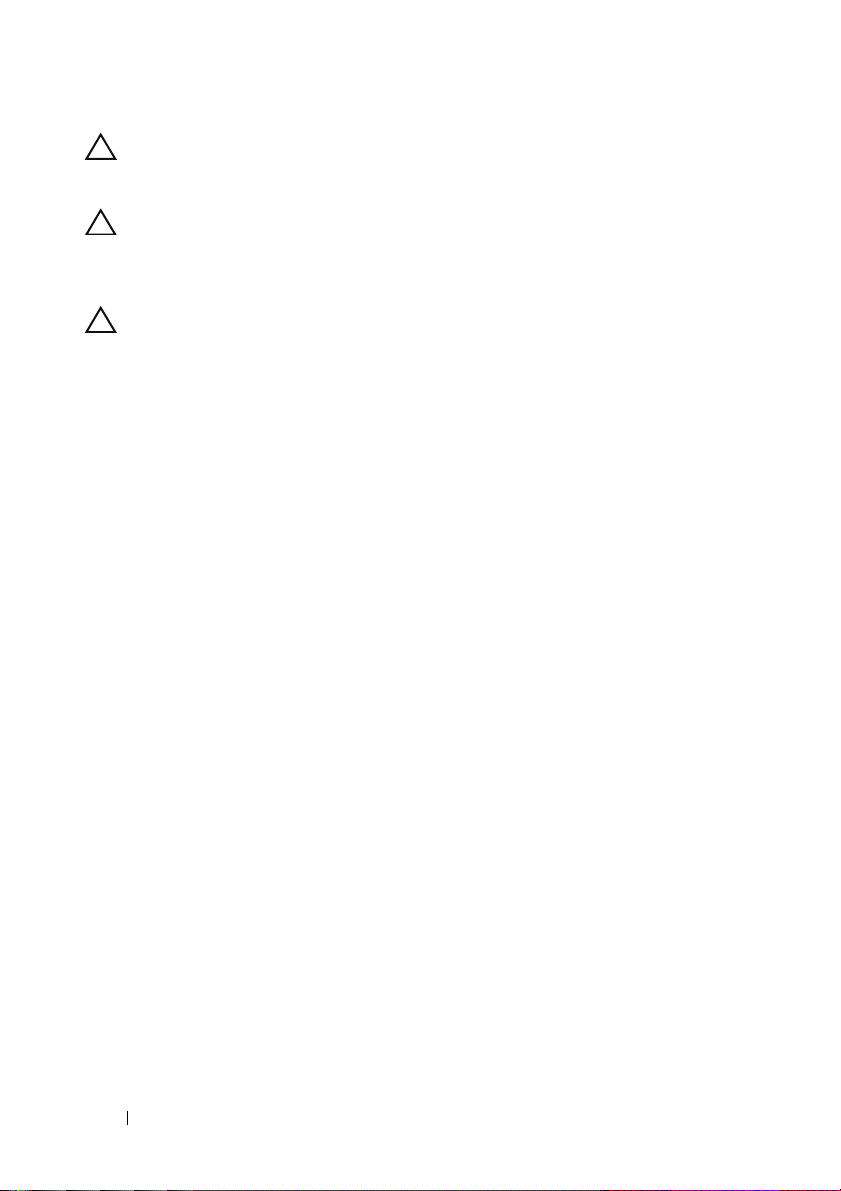
警示:在觸摸電腦內部的任何元件之前,請觸摸未上漆的金屬表面(例如電
腦背面的金屬),以確保接地並導去您身上的靜電。作業過程中,應經常碰
觸未上漆的金屬表面,以導去可能損壞內部元件的靜電。
警示:拔下纜線時,請拔出其連接器或拉式彈片,而不要拉扯纜線。某些纜
線的連接器帶有鎖定彈片或指旋螺絲;在拔下此類纜線之前,您必須先鬆開
鎖定彈片或指旋螺絲。在拔下纜線時,連接器的兩側應同時退出,以避免弄
彎連接器插腳。連接纜線時,請確保連接器與連接埠的朝向正確並且對齊。
警示:若要拔下網路纜線,請先將纜線從電腦上拔下,然後再將其從網路裝
置上拔下。
建議的工具
本文件中的程序可能需要下列工具:
•
小型平頭螺絲起子
•
十字槽螺絲起子
•
塑膠劃線器
•
support.dell.com 上提供的快閃
BIOS
可執行更新程式
10 開始操作之前
Page 11
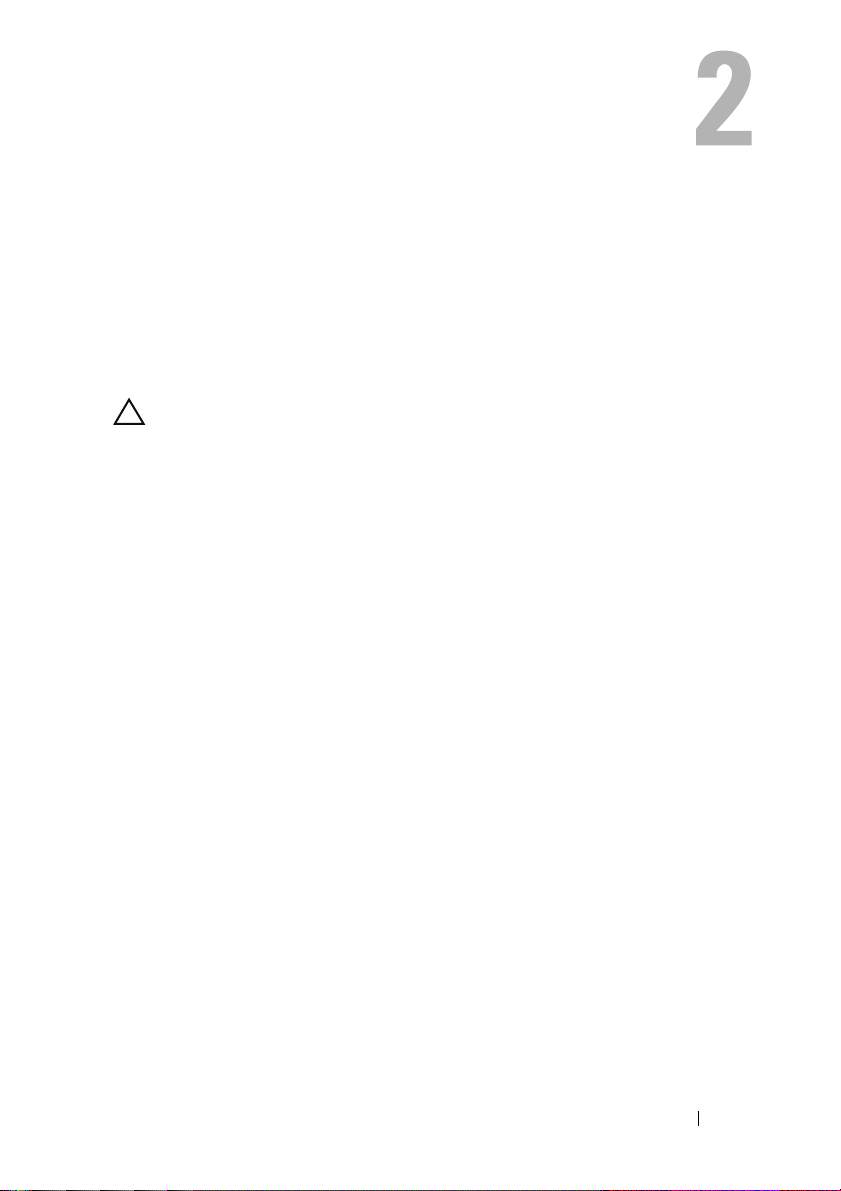
拆裝電腦內部元件之後
完成更換程序後,請確保執行以下作業:
•
裝回所有螺絲並確保沒有在電腦內部遺留任何螺絲
•
先連接您卸下的所有外接式裝置、纜線、插卡以及所有其他零件,然後
再使用電腦
•
將電腦和連接的所有裝置連接至電源插座
警示:開啟電腦之前,請裝回所有螺絲並確保沒有在電腦內部遺留任何螺
絲。否則可能會導致電腦損壞。
•
開啟您的電腦
拆裝電腦內部元件之後 11
Page 12
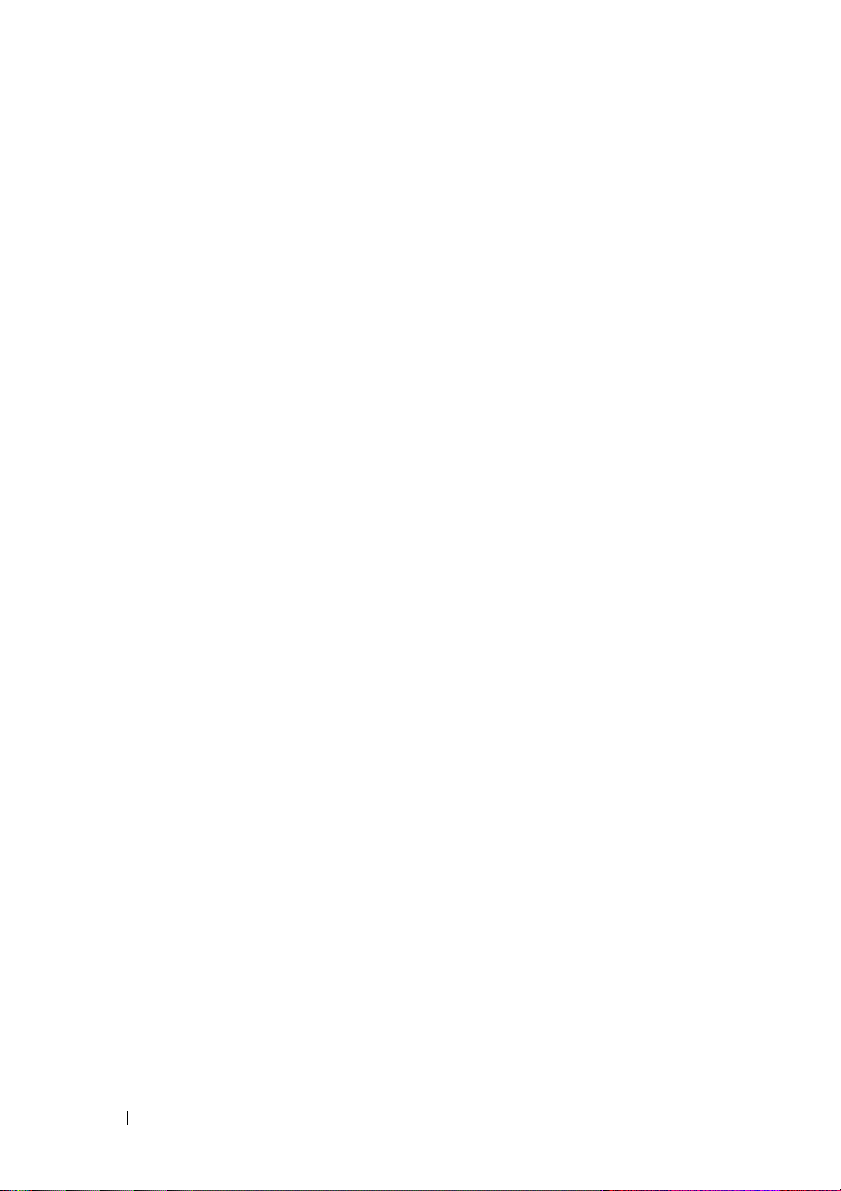
12 拆裝電腦內部元件之後
Page 13
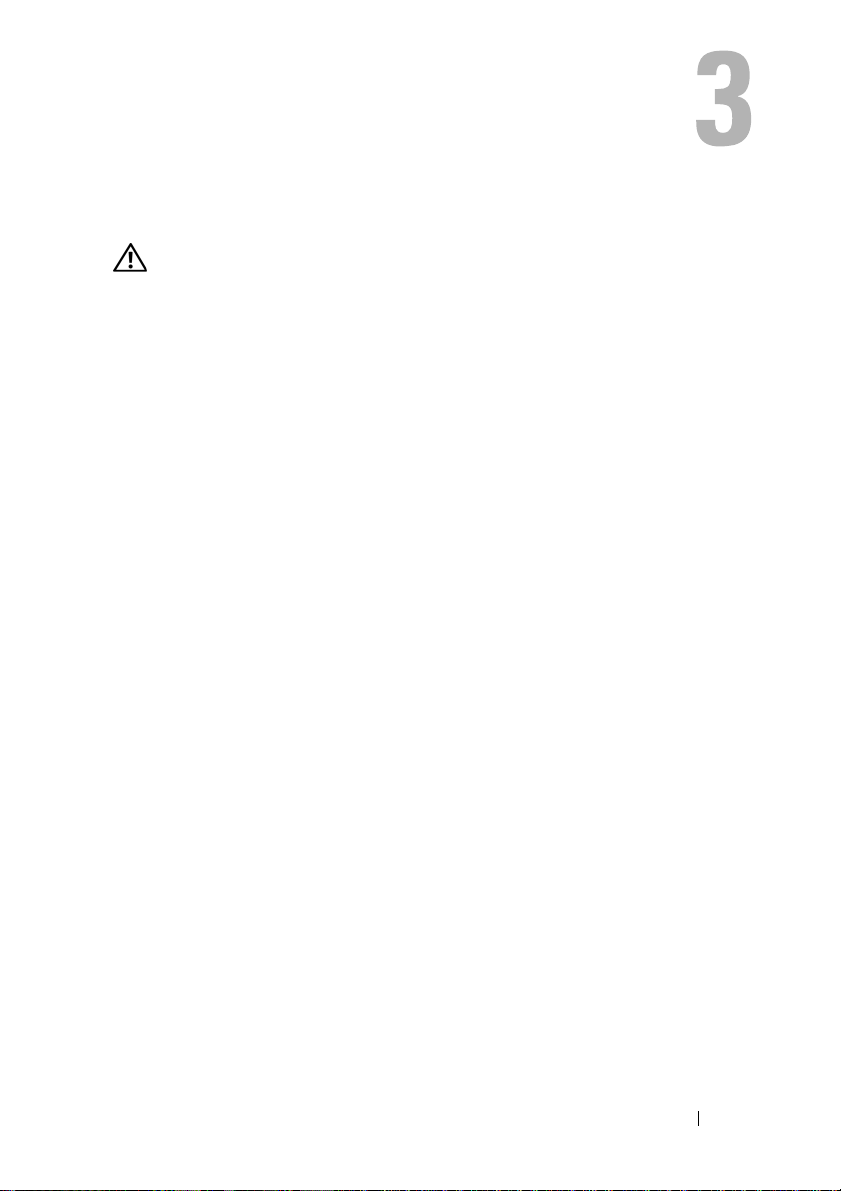
技術概觀
警告:
拆裝電腦內部元件之前,請先閱讀電腦隨附的安全資訊,並按照第9頁
的 「開始操作之前」中的步驟進行操作。若要獲得其他安全性方面的最佳實踐
資訊,請參閱 Regulatory Compliance (法規遵循)首頁
(dell.com/regulatory_compliance)。
技術概觀 13
Page 14

電腦內部視圖
3
2
1
4
5
6
7
8
1
硬碟機
3
磁碟機固定框架
5
風扇護罩
7
處理器風扇和散熱器組件
14 技術概觀
2
前蓋
4
光碟機
6
PCI Express x16 卡
8
電源供應器
Page 15
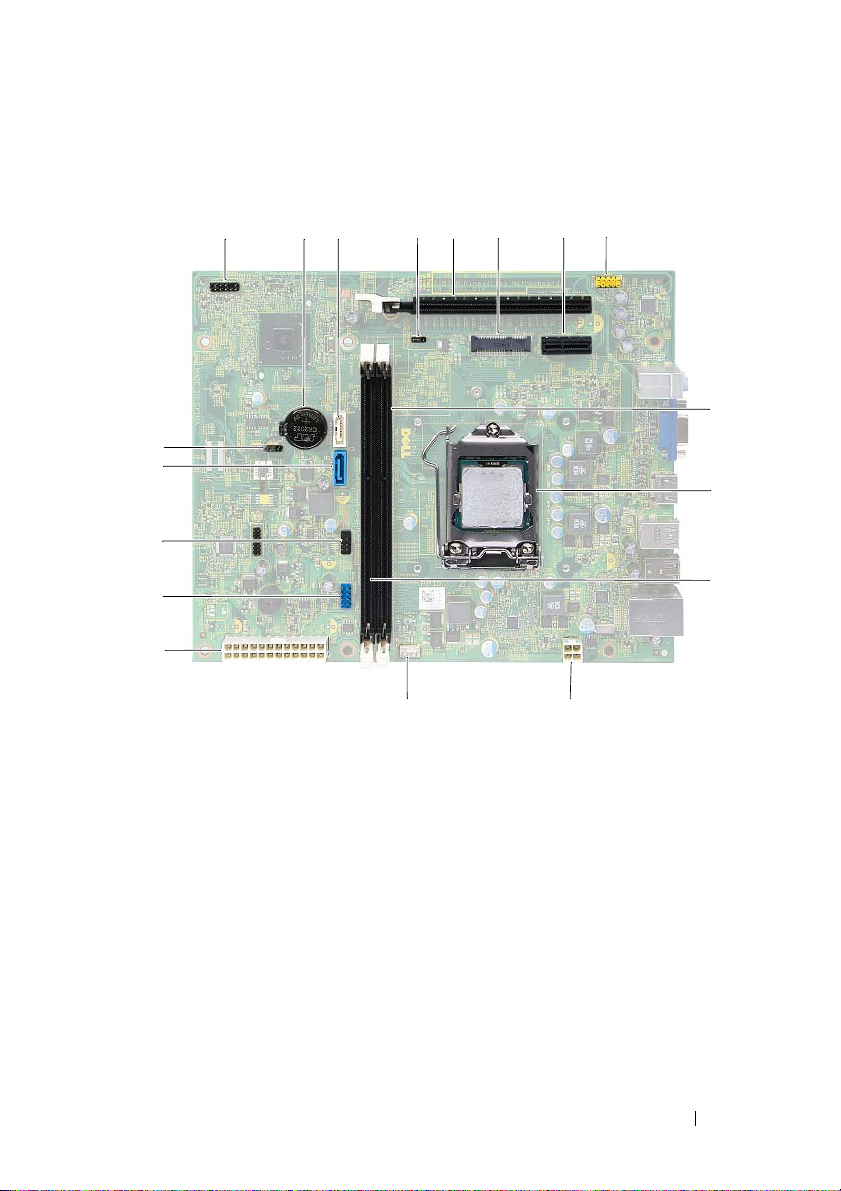
主機板元件
1
18
17
16
8
2
3
4
6
5
7
9
10
15
14
1
電源按鈕連接器 (LEDH1)
3
SATA 連接器 (SATA 1)
5
PCI Express x16 卡插槽 (SLOT2)
7
PCI-Express x1 卡插槽 (SLOT1)
9
記憶體模組連接器 (DIMM1)
11
記憶體模組連接器 (DIMM2)
13
處理器風扇連接器 (FNCPU1)
15
前面板 USB 連接器 (USBF1)
17
SATA 連接器 (SATA 0)
1213
2
電池槽 (BT1)
4
密碼重設跳線 (PWDCL1)
6
迷你卡插槽 (MINI1)
8
前面板音效連接器 (AUDF1)
10
處理器插槽
12
電源連接器 (ATX1)
14
主電源連接器 (ATX2)
16
前面板 USB 連接器 (USBF2)
18
CMOS 重設跳線 (CMOS1)
技術概觀 15
11
Page 16
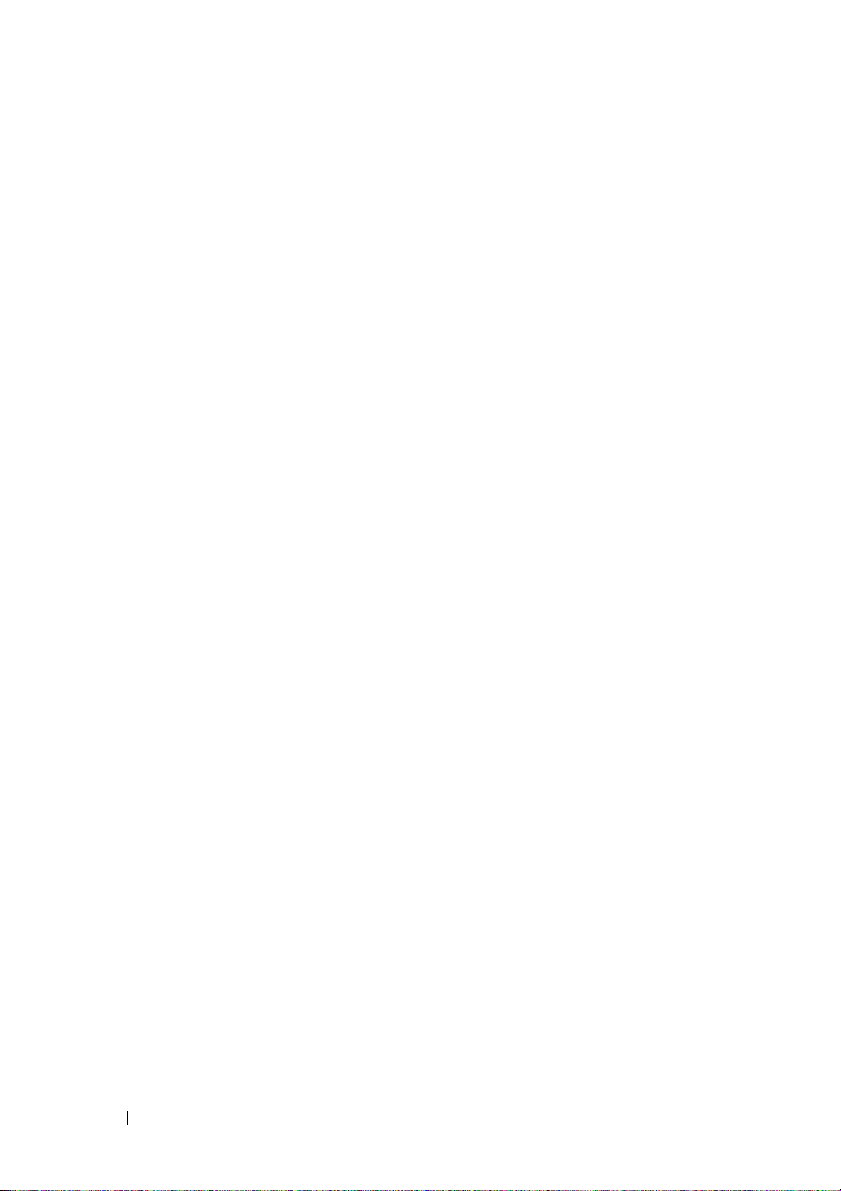
16 技術概觀
Page 17
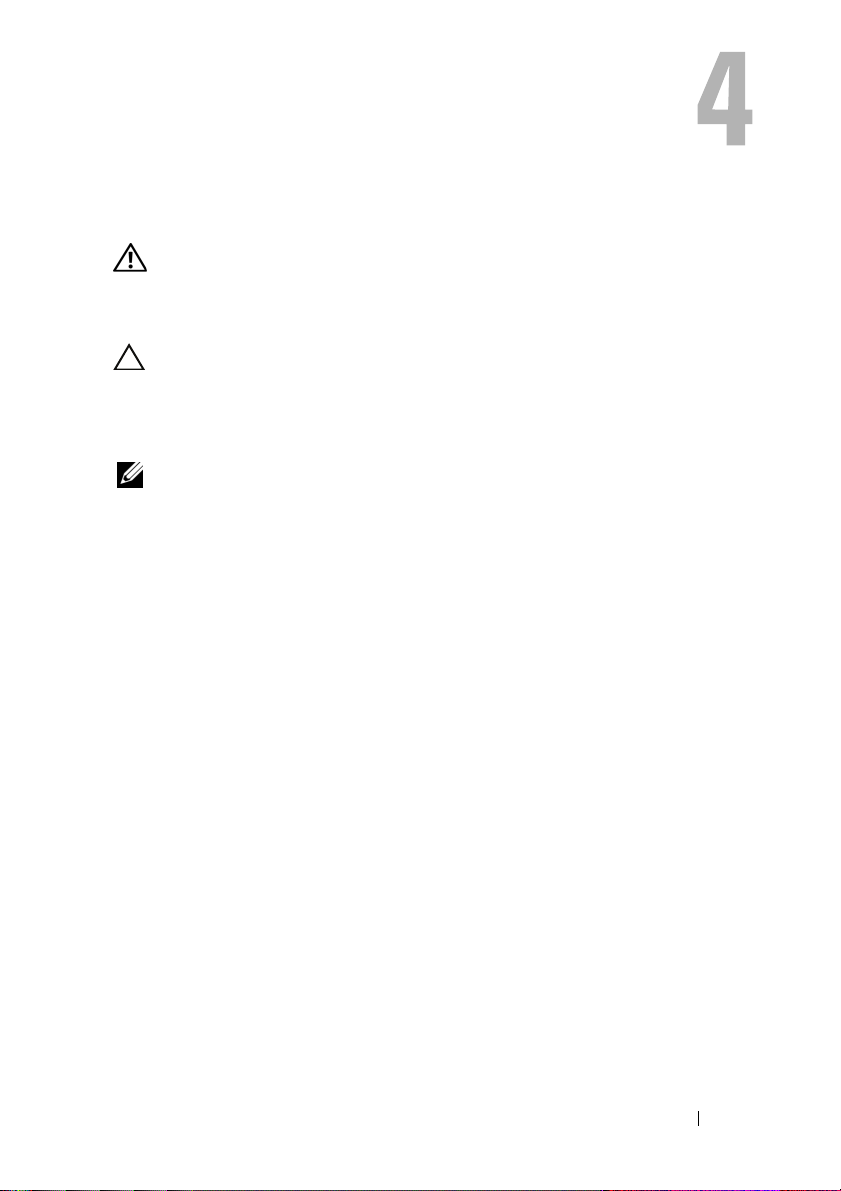
機箱蓋
警告:拆裝電腦內部元件之前,請先閱讀電腦隨附的安全資訊,並按照第 9 頁
的「開始操作之前」中的步驟進行操作。若要獲得其他安全性方面的最佳實
踐資訊,請參閱 Regulatory Compliance (法規遵循)首頁
(dell.com/regulatory_compliance)。
警示:確保桌面至少還有 30 公分 (1 呎)的空間,以容納已卸下機箱蓋的
電腦。
卸下機箱蓋
註:確定已卸下掛鎖扣環上的掛鎖 (如果有)。
1
將電腦側面朝下放置,使機箱蓋朝上。
2
使用螺絲起子,卸下將機箱蓋固定在機箱上的螺絲。
3
從電腦正面將機箱蓋推出卸下。
4
提起機箱蓋並將其放置在一側安全的位置。
機箱蓋 17
Page 18

1
2
1
機箱蓋
2
螺絲 (2)
裝回機箱蓋
1
連接所有纜線,然後將纜線整理好。
2
確定未將工具或多餘的零件遺留在電腦內部。
3
將機箱蓋底部的彈片對齊機箱邊緣的插槽。
4
將機箱蓋向下壓然後朝電腦正面推動。
5
裝回將機箱蓋固定在機箱上的螺絲。
6
將電腦垂直放置。
7
按照第11頁的 「拆裝電腦內部元件之後」中的說明進行操作。
18 機箱蓋
Page 19
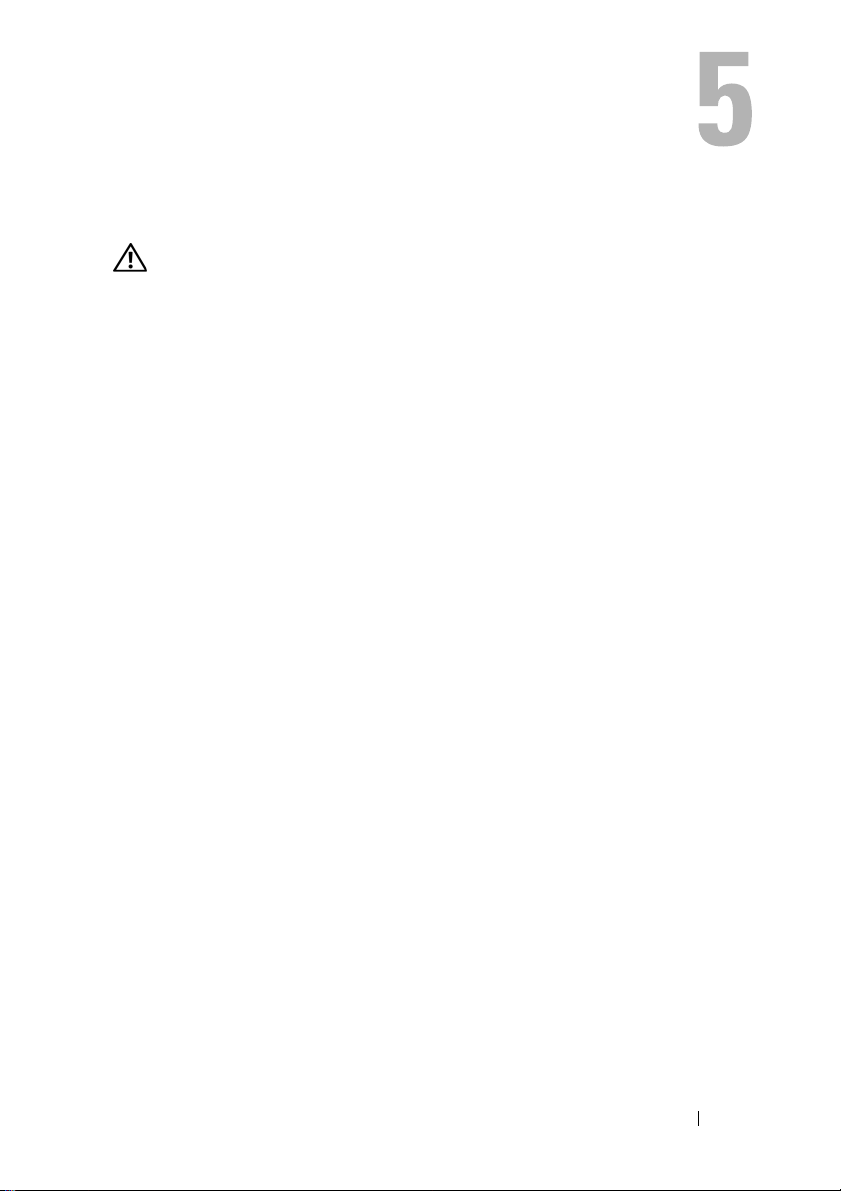
風扇護罩
警告:拆裝電腦內部元件之前,請先閱讀電腦隨附的安全資訊,並按照第 9 頁
的「開始操作之前」中的步驟進行操作。若要獲得其他安全性方面的最佳實
踐資訊,請參閱 Regulatory Compliance (法規遵循)首頁
(dell.com/regulatory_compliance)。
卸下風扇護罩
事前準備作業
1
卸下機箱蓋。請參閱第17頁的 「卸下機箱蓋」。
風扇護罩 19
Page 20

程序
1
壓下風扇護罩並將它抬起,以釋放用來將風扇護罩固定至處理器風扇和
散熱器組件的彈片。
2
1
1
處理器風扇和散熱器組件
2
抬起風扇護罩並將它置於一側安全的位置。
2
風扇護罩
裝回風扇護罩
程序
1
將風扇護罩裝至處理器風扇和散熱器組件上方。
2
輕壓風扇護罩,直到風扇護罩上的彈片卡至定位。
後續必要作業
1
裝回機箱蓋。請參閱第18頁的 「裝回機箱蓋」。
2
按照第11頁的 「拆裝電腦內部元件之後」中的說明進行操作。
20 風扇護罩
Page 21
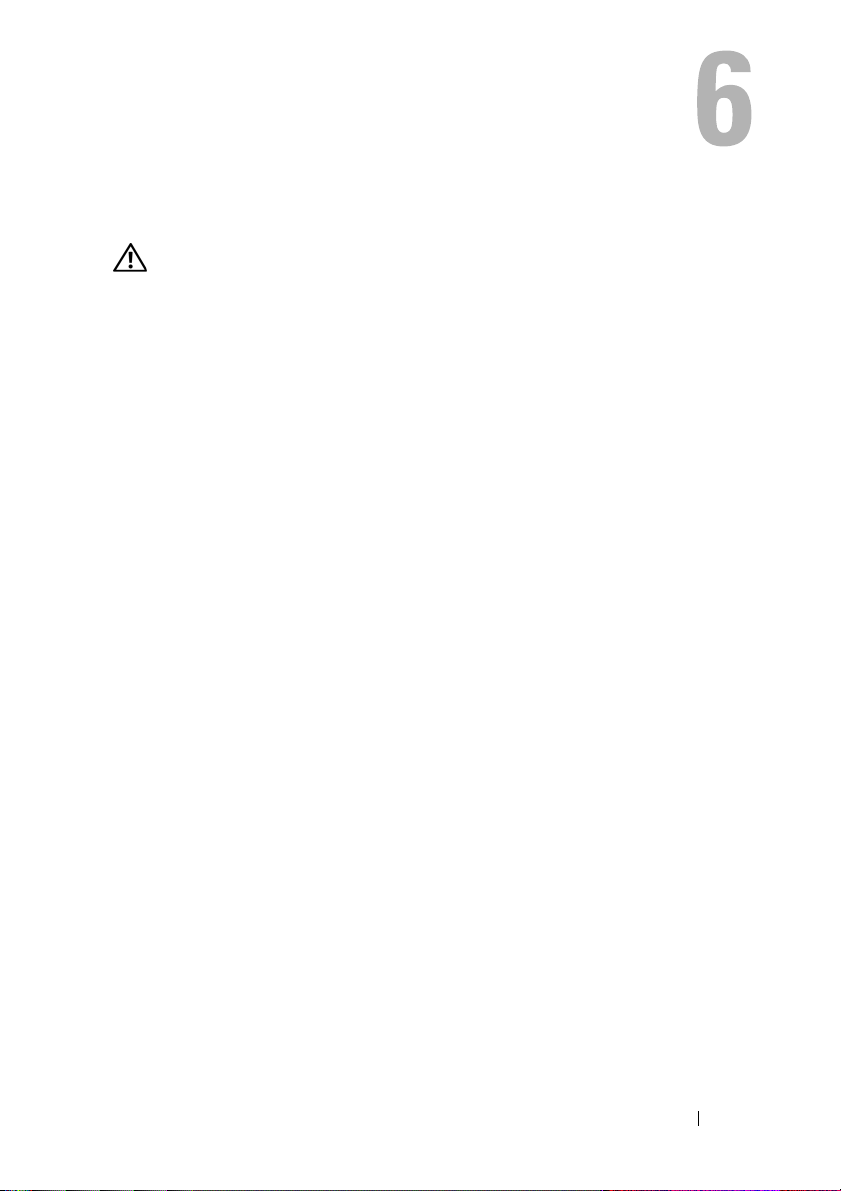
記憶體模組
警告:拆裝電腦內部元件之前,請先閱讀電腦隨附的安全資訊,並按照第 9 頁
的「開始操作之前」中的步驟進行操作。若要獲得其他安全性方面的最佳實
踐資訊,請參閱 Regulatory Compliance (法規遵循)首頁
(dell.com/regulatory_compliance)。
卸下記憶體模組
事前準備作業
1
卸下機箱蓋。請參閱第17頁的 「卸下機箱蓋」。
2
卸下風扇護罩。請參閱第19頁的 「卸下風扇護罩」。
記憶體模組 21
Page 22
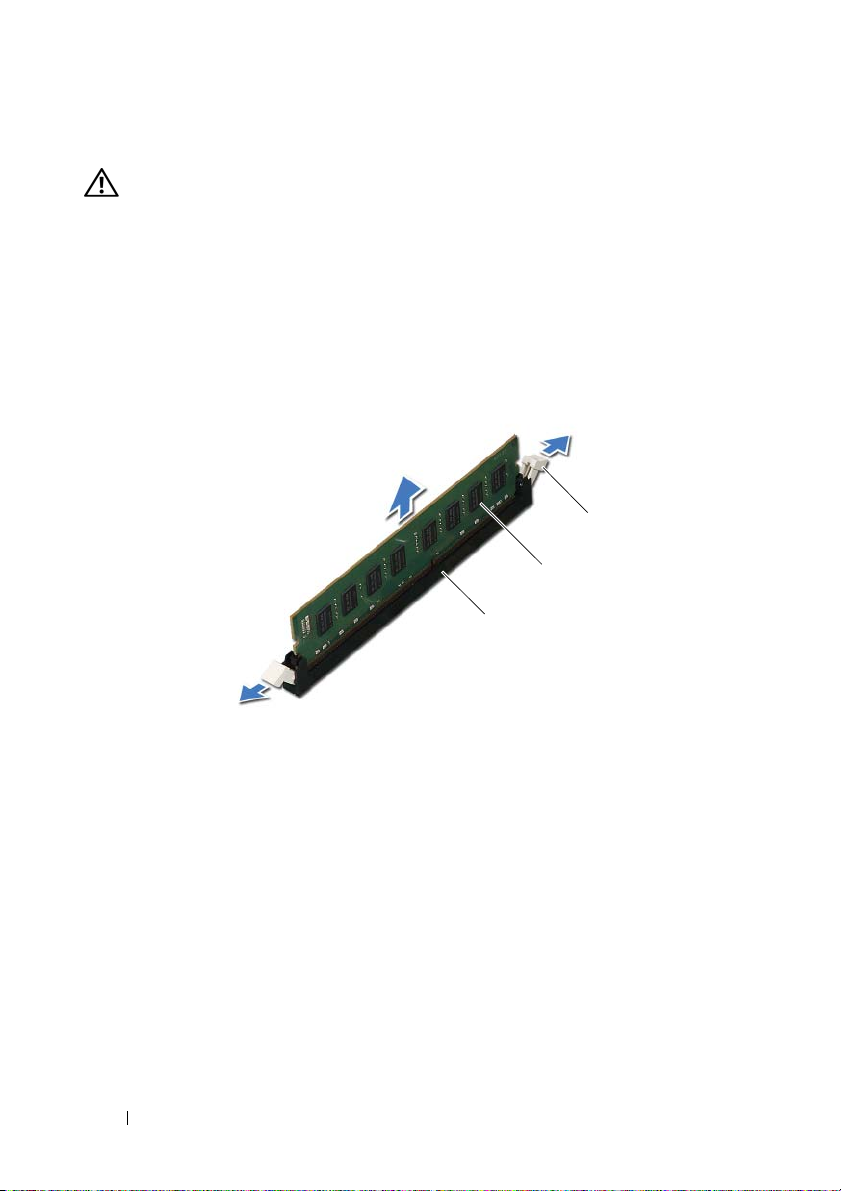
程序
警告:正常作業期間,記憶體模組會變得很熱。在觸碰記憶體模組之前,請
先讓記憶體模組冷卻。
1
找到主機板上的記憶體模組。請參閱第15頁的 「主機板元件」。
2
向外按壓記憶體模組連接器兩端的固定夾。
3
握住記憶體模組並將其向上提起。
如果記憶體模組很難卸下,請輕輕前後搖動記憶體模組以將其從連接器
中卸下。
3
2
1
1
記憶體模組連接器
3
固定夾 (2)
22 記憶體模組
2
記憶體模組
Page 23
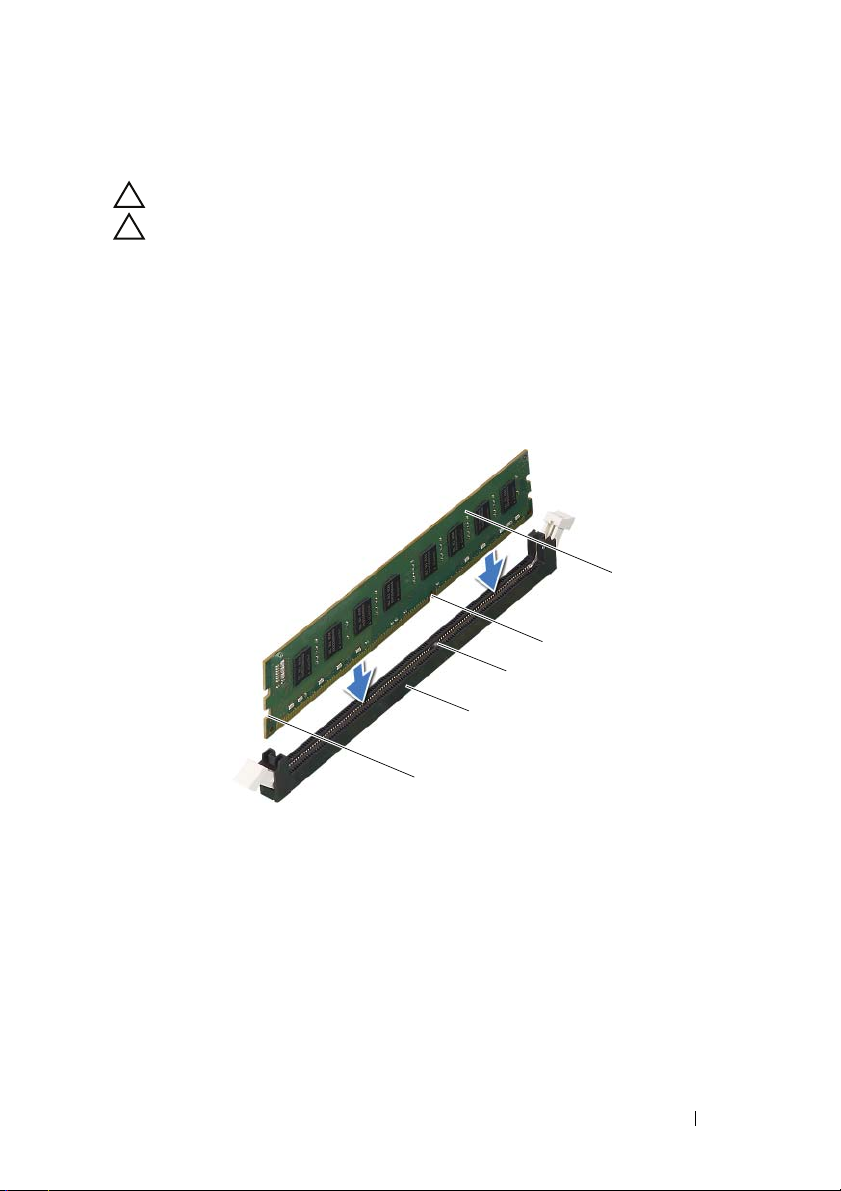
裝回記憶體模組
警示:如果記憶體模組安裝不正確,電腦可能無法啟動。
警示:如果您在記憶體升級期間從電腦中卸下原有的記憶體模組,請將其與
任何新記憶體模組分開放置(即使新記憶體模組也是從 Dell 購買的)。如有
可能,請勿將原有的記憶體模組與新的記憶體模組成對安裝。否則,電腦可
能無法正常啟動。
程序
1
向外按壓記憶體模組連接器兩端的固定夾。
2
將記憶體模組底部的槽口與記憶體模組連接器中的彈片對齊。
5
4
3
2
1
凹口 (2)
3
彈片
5
記憶體模組
1
2
記憶體模組連接器
4
槽口
記憶體模組 23
Page 24

警示:為避免損壞記憶體模組,請在記憶體模組兩端均勻用力,將其垂直向
下按入連接器。
3
將記憶體模組插入記憶體模組連接器,直至其卡入到位。
如果正確插入記憶體模組,固定夾會自行卡入記憶體模組兩端的凹口。
3
2
1
1
固定夾 (已卡入到位)
3
記憶體模組
24 記憶體模組
2
記憶體模組連接器
Page 25
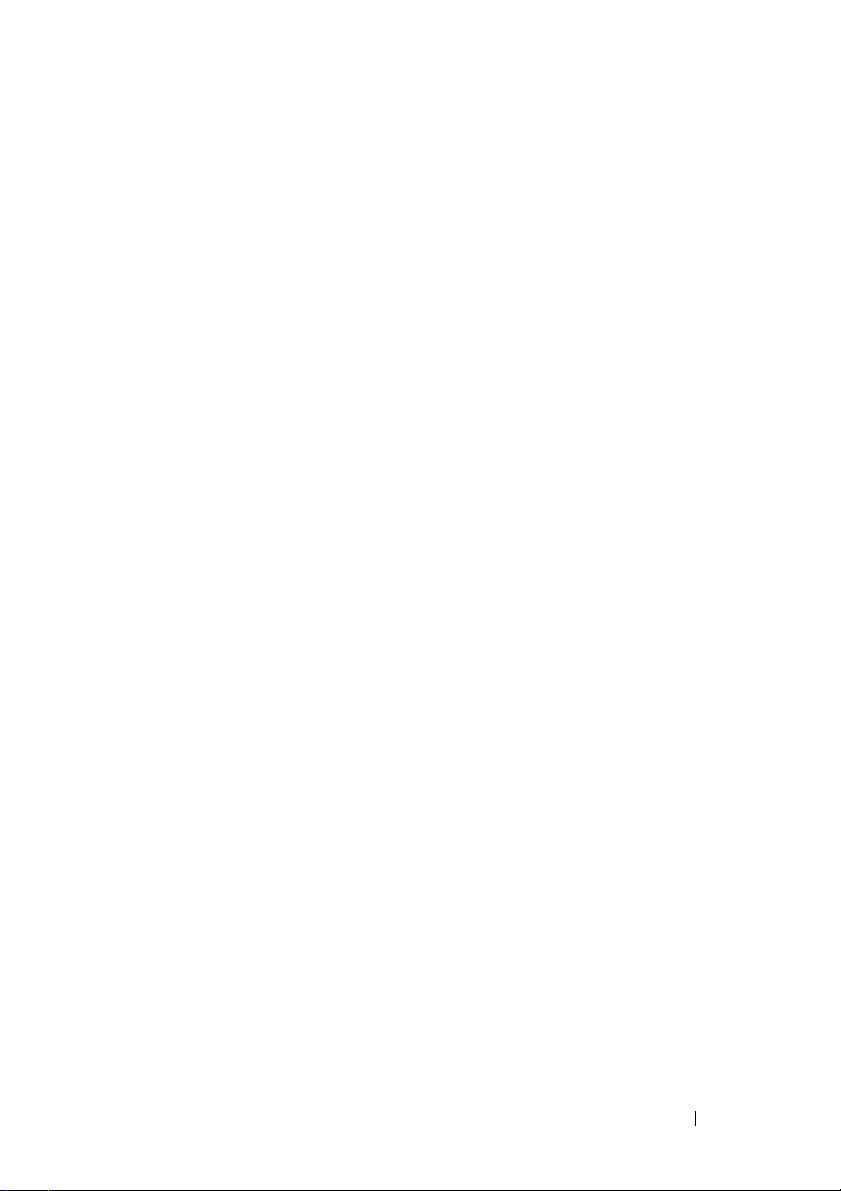
後續必要作業
1
裝回風扇護罩。請參閱第20頁的 「裝回風扇護罩」。
2
裝回機箱蓋。請參閱第18頁的 「裝回機箱蓋」。
3
按照第11頁的 「拆裝電腦內部元件之後」中的說明進行操作。
4
將電腦和裝置連接至電源插座,然後將它們開啟。
當出現訊息顯示記憶體大小已變更時,請按
登入您的電腦。若要驗證記憶體是否安裝正確,請按一下開始
→
系統。檢查列出的記憶體
台
(RAM)
<F1>
容量。
繼續。
→
控制
記憶體模組 25
Page 26
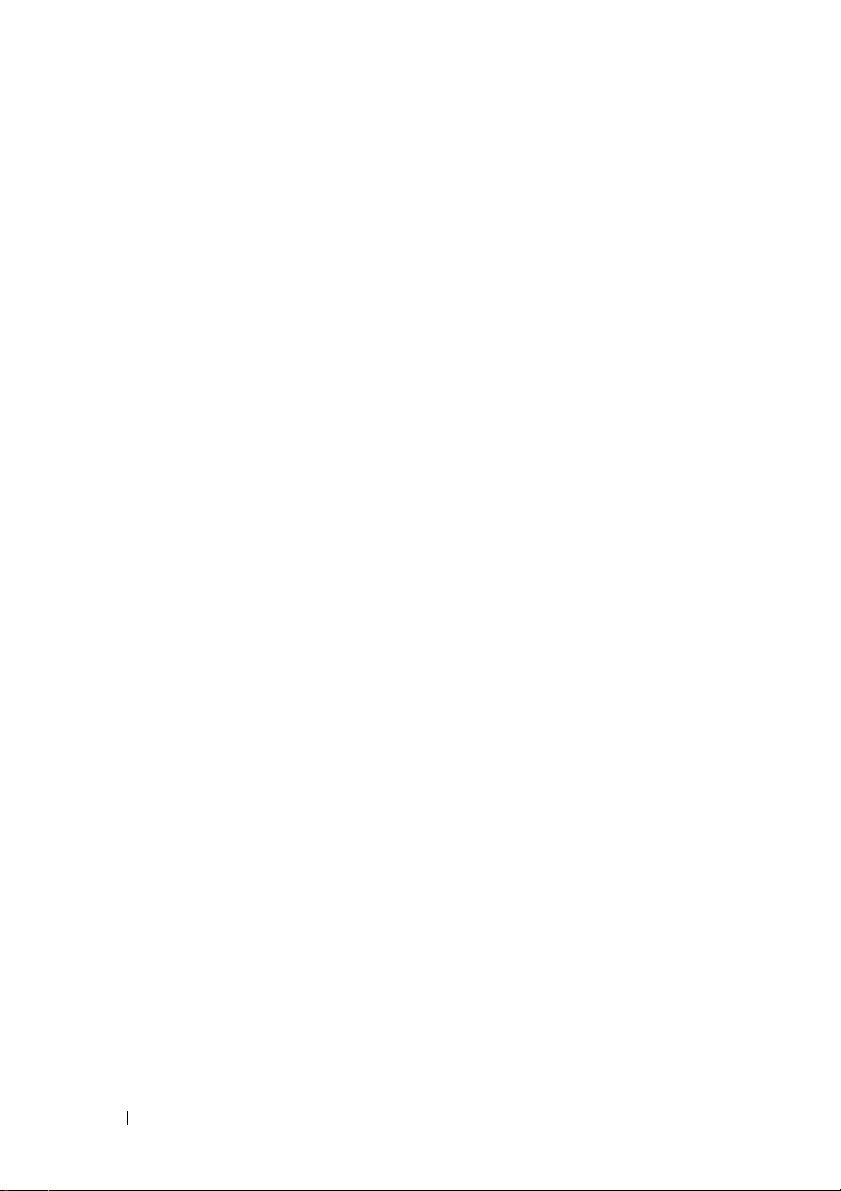
26 記憶體模組
Page 27
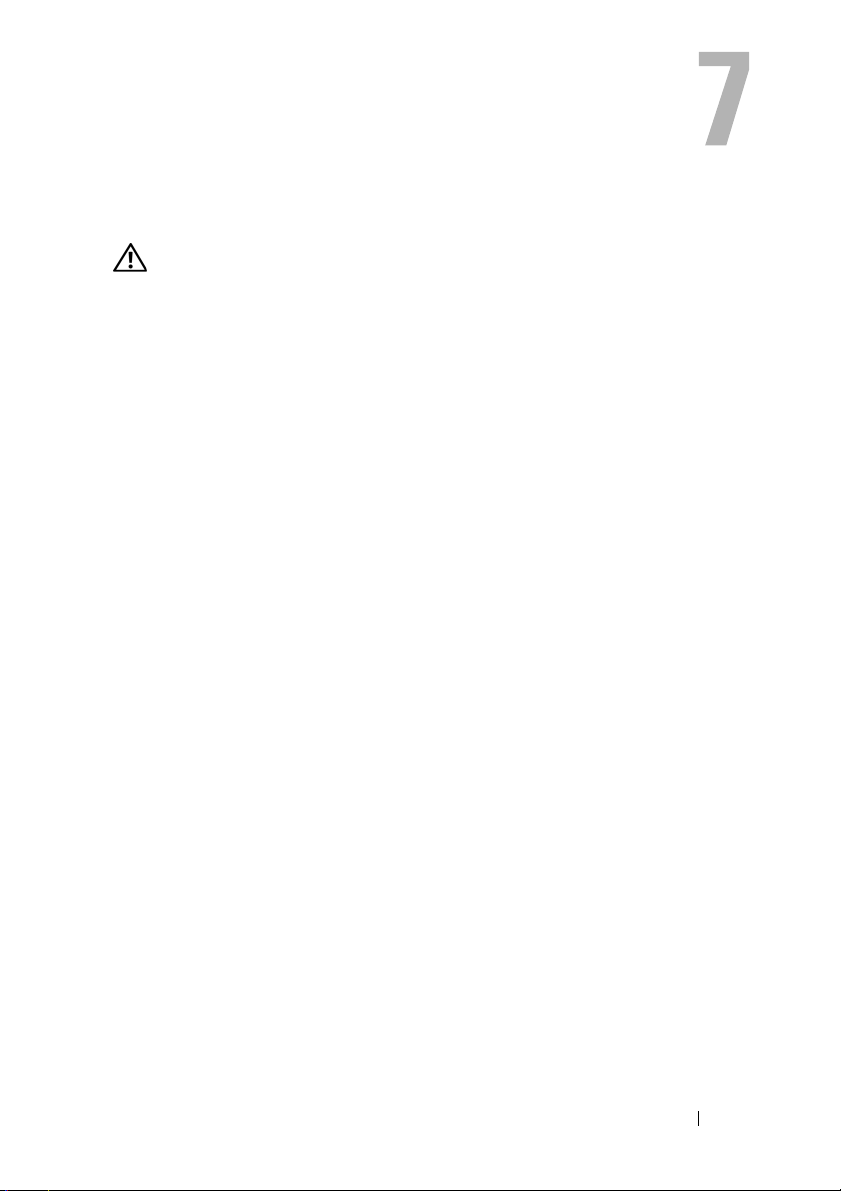
PCI Express 卡
警告:拆裝電腦內部元件之前,請先閱讀電腦隨附的安全資訊,並按照第 9 頁
的「開始操作之前」中的步驟進行操作。若要獲得其他安全性方面的最佳實
踐資訊,請參閱 Regulatory Compliance (法規遵循)首頁
(dell.com/regulatory_compliance)。
卸下 PCI-Express 卡
事前準備作業
1
卸下機箱蓋。請參閱第17頁的 「卸下機箱蓋」。
2
卸下風扇護罩。請參閱第19頁的 「卸下風扇護罩」。
PCI Express 卡 27
Page 28
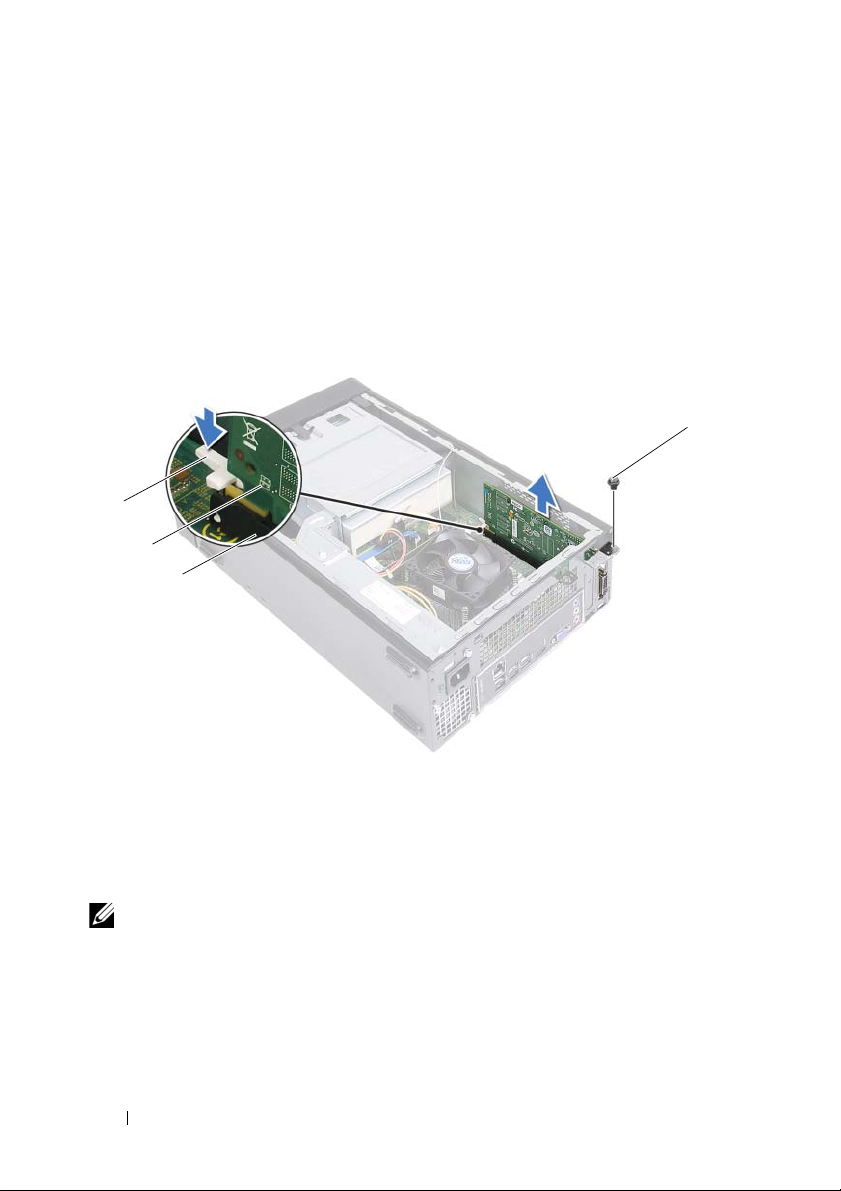
程序
1
拔下任何連接至插卡的纜線 (如果有的話)。
2
卸下將插卡固定至機箱的螺絲。
PCI Express x1 卡 — 握住
插卡的頂端邊角,將其從連接器中取出。
PCI-Express x16 卡 —
按下固定彈片,握住插卡的頂端邊角,然後將
它從連接器中取出。
1
2
3
1
固定彈片
3
PCI Express x16 卡連接器
如果您要永久地卸下插卡,請在空置的插卡插槽開口中安裝一個填塞
3
2
PCI Express x16 卡
4
螺絲
托架。
註:您必須在空置的插卡插槽開口中安裝填塞托架,以維護 FCC 對本電腦的
認證。此外,該托架亦可防止灰塵落入電腦。
4
28 PCI Express 卡
Page 29
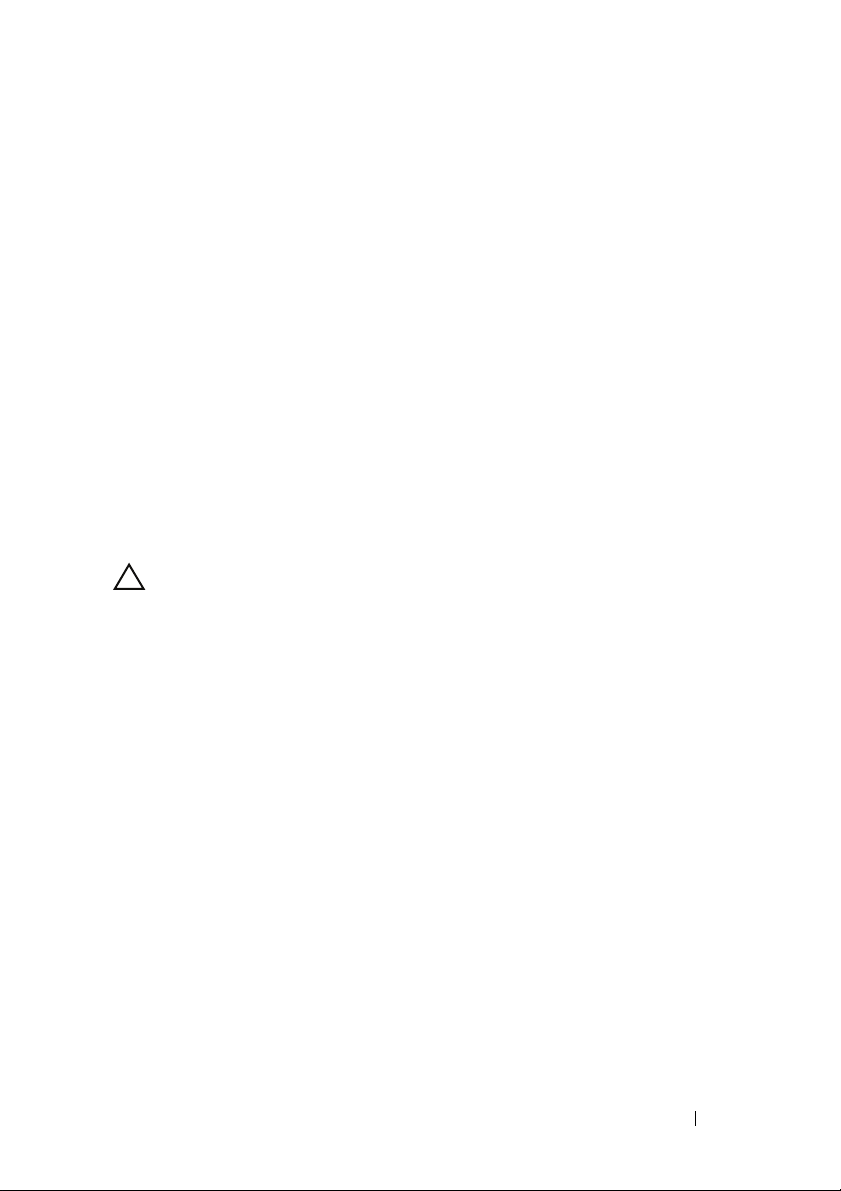
裝回 PCI-Express 卡
程序
1
準備好要安裝的插卡。
請參閱插卡隨附的說明文件,以瞭解有關設定插卡、完成內部連接或為
電腦自訂插卡的資訊。
2
裝回
PCI-Express
PCI Express x1 卡 — 將 PCI Express
地向下按壓。確定
卡:
PCI Express
卡置於主機板上的插槽中,並穩固
卡完全安插在連接器內。
PCI-Express x16 卡 —
上的連接器中,然後穩固地向下按壓。確定
連接器內。
3
連接所有應與插卡連接的纜線。
請參閱插卡隨附的說明文件,以瞭解有關插卡纜線連接的資訊。
警示:請勿將插卡纜線纏繞在插卡上或插卡後。將纜線纏繞在插卡上會使機
箱蓋無法蓋好,或導致設備損壞。
壓下固定彈片,並將
PCI Express
PCI Express
卡置於主機板
卡完全安插在
後續必要作業
1
裝回風扇護罩。請參閱第20頁的 「裝回風扇護罩」。
2
裝回機箱蓋。請參閱第18頁的 「裝回機箱蓋」。
3
按照第11頁的 「拆裝電腦內部元件之後」中的說明進行操作。
4
若要完成安裝,請參閱第30頁的 「在卸下或安裝
定您的電腦」。
PCI Express
卡後設
PCI Express 卡 29
Page 30

在卸下或安裝 PCI Express 卡後設定您的電腦
註:若要獲得有關外接式連接器位置的資訊,請參閱 《快速入門指南》 。有
關安裝插卡驅動程式和軟體的資訊,請參閱插卡隨附的說明文件。
已安裝 已卸下
音效卡
網路卡 1
1
進入系統設定。請參閱
77
頁的 「系統設定」。
第
2
移往 Onboard Audio
Controller
(機載音效控制
器),然後將設定變更為
Disabled
3
將外接式音效裝置連接至音
(已停用)。
效卡的連接器。
進入系統設定。請參閱
77
頁的 「系統設定」。
第
2
移往 Onboard LAN
(機載
LAN
Controller
控制
器),然後將設定變更為
Disabled
3
將網路線連接至網路卡的連
(已停用)。
接器。
1
進入系統設定。請參閱
77
頁的 「系統設定」。
第
2
移往 Onboard Audio
Controller
(機載音效控制
器),然後將設定變更為
Enabled
3
將外接式音訊裝置連接至電
(已啟用)。
腦的背面板連接器。
1
進入系統設定。請參閱
77
頁的 「系統設定」。
第
2
移往 Onboard LAN
(機載
LAN
Controller
控制
器),然後將設定變更為
Enabled
3
將網路線連接至內建網路卡
(已啟用)。
的連接器。
30 PCI Express 卡
Page 31

迷你卡
警告:拆裝電腦內部元件之前,請先閱讀電腦隨附的安全資訊,並按照第 9 頁
的「開始操作之前」中的步驟進行操作。若要獲得其他安全性方面的最佳實
踐資訊,請參閱 Regulatory Compliance (法規遵循)首頁
(dell.com/regulatory_compliance)。
警示:如果迷你卡未安裝在電腦中,請將其存放在防靜電保護包裝中。請參
閱電腦所隨附安全說明中的 「防止靜電損壞」。
註:對於非 Dell 公司提供的迷你卡,Dell 不保證其相容性,也不提供支援。
如果您在訂購電腦時也訂購有無線迷你卡,則該插卡已經安裝。
您的電腦支援一個用於無線區域網路 (WLAN) 的半長迷你卡連接器。
卸下迷你卡
事前準備作業
1
卸下機箱蓋。請參閱第17頁的 「卸下機箱蓋」。
2
卸下風扇護罩。請參閱第19頁的 「卸下風扇護罩」。
迷你卡 31
Page 32

程序
1
從迷你卡上拔下天線纜線。
3
2
1
1
天線纜線 (2)
3
主機板連接器
2
卸下將迷你卡固定至主機板連接器的螺絲。
1
1
螺絲
3
主機板連接器
32 迷你卡
2
2
迷你卡
3
2
迷你卡
Page 33

3
將迷你卡從主機板連接器抬起取出。
警示:如果迷你卡未安裝在電腦中,請將其存放在防靜電保護包裝中。請參
閱電腦所隨附安全說明中的 「防止靜電損壞」。
裝回迷你卡
警示:連接器採用鎖定式設計以確保正確插接。過度用力可能會使連接器
受損。
警示:為避免使迷你卡受損,請確定迷你卡下方沒有纜線。
程序
1
將迷你卡上的槽口對齊主機板連接器中的彈片。
2
將迷你卡以
3
向下按壓迷你卡的另一端,使其插到主機板上的插槽中,並裝回將迷你
卡固定在主機板連接器上的螺絲。
4
將對應的天線纜線連接至您正在安裝的迷你卡。迷你卡上的標籤上有兩
個三角形,
•
將黑色纜線連接至標有黑色三角形的連接器。
•
將白色纜線連接至標有白色三角形的連接器。
後續必要作業
1
裝回風扇護罩。請參閱第20頁的 「裝回風扇護罩」。
2
裝回機箱蓋。請參閱第18頁的 「裝回機箱蓋」。
3
按照第11頁的 「拆裝電腦內部元件之後」中的說明進行操作。
45
度角插入主機板連接器。
(
黑色和白色):
迷你卡 33
Page 34

34 迷你卡
Page 35

前蓋
警告:拆裝電腦內部元件之前,請先閱讀電腦隨附的安全資訊,並按照第 9 頁
的「開始操作之前」中的步驟進行操作。若要獲得其他安全性方面的最佳實
踐資訊,請參閱 Regulatory Compliance (法規遵循)首頁
(dell.com/regulatory_compliance)。
卸下前蓋
事前準備作業
1
卸下機箱蓋。請參閱第17頁的 「卸下機箱蓋」。
前蓋 35
Page 36

程序
1
將電腦垂直放置。
2
逐一抓住再放開前蓋彈片,將它們移至前面板外。
3
轉動前蓋並將它從電腦前側拉出,將前蓋夾從前面板插槽鬆開。
1
2
3
4
5
1
前蓋
3
前面板插槽 (3)
5
前面板
4
將前蓋置於一側安全的位置。
36 前蓋
2
前蓋夾 (3)
4
前蓋彈片 (3)
Page 37

裝回前蓋
程序
1
將前蓋夾對齊並插入前面板插槽。
2
將前蓋朝電腦方向轉動,直到前蓋彈片卡回定位。
後續必要作業
1
裝回機箱蓋。請參閱第18頁的 「裝回機箱蓋」。
2
按照第11頁的 「拆裝電腦內部元件之後」中的說明進行操作。
前蓋 37
Page 38

38 前蓋
Page 39

磁碟機固定框架
警告:拆裝電腦內部元件之前,請先閱讀電腦隨附的安全資訊,並按照第 9 頁
的「開始操作之前」中的步驟進行操作。若要獲得其他安全性方面的最佳實
踐資訊,請參閱 Regulatory Compliance (法規遵循)首頁
(dell.com/regulatory_compliance)。
卸下磁碟機固定框架
事前準備作業
1
卸下機箱蓋。請參閱第17頁的 「卸下機箱蓋」。
2
卸下風扇護罩。請參閱第19頁的 「卸下風扇護罩」。
3
卸下前蓋。請參閱第35頁的 「卸下前蓋」。
磁碟機固定框架 39
Page 40

程序
1
從硬碟機上的連接器上拔下電源線和資料纜線。
2
從光碟機上的連接器上拔下電源線和資料纜線。
3
卸下將磁碟機固定框架固定至機箱的螺絲。
4
將磁碟機固定框架從機箱抬起取出。
3
2
4
1
1
磁碟機固定框架
3
光碟機資料纜線
5
硬碟機資料纜線
2
光碟機電源線
4
螺絲 (3)
6
硬碟機電源線
5
6
40 磁碟機固定框架
Page 41

裝回磁碟機固定框架
程序
1
將磁碟機固定框架推入機箱。
2
裝回將磁碟機固定框架固定至機箱的螺絲。
3
將電源線和資料纜線連接至光碟機上的連接器。
4
將電源線和資料纜線連接至硬碟機上的連接器。
後續必要作業
1
裝回前蓋。請參閱第37頁的 「裝回前蓋」。
2
裝回風扇護罩。請參閱第20頁的 「裝回風扇護罩」。
3
裝回機箱蓋。請參閱第18頁的 「裝回機箱蓋」。
4
按照第11頁的 「拆裝電腦內部元件之後」中的說明進行操作。
磁碟機固定框架 41
Page 42

42 磁碟機固定框架
Page 43

光碟機
警告:拆裝電腦內部元件之前,請先閱讀電腦隨附的安全資訊,並按照第 9 頁
的「開始操作之前」中的步驟進行操作。若要獲得其他安全性方面的最佳實
踐資訊,請參閱 Regulatory Compliance (法規遵循)首頁
(dell.com/regulatory_compliance)。
卸下光碟機
事前準備作業
1
卸下機箱蓋。請參閱第17頁的 「卸下機箱蓋」。
2
卸下風扇護罩。請參閱第19頁的 「卸下風扇護罩」。
3
卸下前蓋。請參閱第35頁的 「卸下前蓋」。
4
卸下磁碟機固定框架。請參閱第39頁的 「卸下磁碟機固定框架」。
光碟機 43
Page 44

程序
1
卸下將光碟機固定至磁碟機固定框架的螺絲。
2
將光碟機推出磁碟機固定框架。
1
3
2
1
光碟機
3
磁碟機固定框架
3
將光碟機置於一側安全的位置。
44 光碟機
2
螺絲 (4)
Page 45

裝回光碟機
程序
1
將光碟機推入磁碟機固定框架。
2
將光碟機上的螺絲孔對齊磁碟機固定框架上的螺絲孔。
3
裝回將光碟機固定至磁碟機固定框架的螺絲。
後續必要作業
1
裝回磁碟機固定框架。請參閱第41頁的 「裝回磁碟機固定框架」。
2
裝回前蓋。請參閱第37頁的 「裝回前蓋」。
3
裝回風扇護罩。請參閱第20頁的 「裝回風扇護罩」。
4
裝回機箱蓋。請參閱第18頁的 「裝回機箱蓋」。
5
按照第11頁的 「拆裝電腦內部元件之後」中的說明進行操作。
光碟機 45
Page 46

46 光碟機
Page 47

硬碟機
警告:拆裝電腦內部元件之前,請先閱讀電腦隨附的安全資訊,並按照第 9 頁
的「開始操作之前」中的步驟進行操作。若要獲得其他安全性方面的最佳實
踐資訊,請參閱 Regulatory Compliance (法規遵循)首頁
(dell.com/regulatory_compliance)。
警告:如果您在硬碟機很熱時將其從電腦中卸下,請勿碰觸硬碟機的金屬
外殼。
警示:為避免遺失資料,請勿在電腦處於開機或睡眠狀態時卸下硬碟機。
警示:硬碟機極易損壞, 在處理硬碟機時請務必小心。
卸下硬碟機
事前準備作業
1
卸下機箱蓋。請參閱第17頁的 「卸下機箱蓋」。
2
卸下風扇護罩。請參閱第19頁的 「卸下風扇護罩」。
3
卸下前蓋。請參閱第35頁的 「卸下前蓋」。
4
卸下磁碟機固定框架。請參閱第39頁的 「卸下磁碟機固定框架」。
硬碟機 47
Page 48

程序
1
卸下將硬碟機固定至磁碟機固定框架的螺絲。
2
將硬碟機推出磁碟機固定框架。
3
2
1
1
磁碟機固定框架
3
硬碟機
3
將硬碟機置於一側的安全位置。
48 硬碟機
2
螺絲 (4)
Page 49

裝回硬碟機
程序
1
將硬碟機推入磁碟機固定框架。
2
將硬碟機上的螺絲孔對齊磁碟機固定框架上的螺絲孔。
3
裝回將硬碟機固定至磁碟機固定框架的螺絲。
後續必要作業
1
裝回磁碟機固定框架。請參閱第41頁的 「裝回磁碟機固定框架」。
2
裝回前蓋。請參閱第37頁的 「裝回前蓋」。
3
裝回風扇護罩。請參閱第20頁的 「裝回風扇護罩」。
4
裝回機箱蓋。請參閱第18頁的 「裝回機箱蓋」。
5
按照第11頁的 「拆裝電腦內部元件之後」中的說明進行操作。
硬碟機 49
Page 50

50 硬碟機
Page 51

前 I/O 面板
警告:拆裝電腦內部元件之前,請先閱讀電腦隨附的安全資訊,並按照第 9 頁
的「開始操作之前」中的步驟進行操作。若要獲得其他安全性方面的最佳實
踐資訊,請參閱 Regulatory Compliance (法規遵循)首頁
(dell.com/regulatory_compliance)。
卸下前 I/O 面板
事前準備作業
1
卸下機箱蓋。請參閱第17頁的 「卸下機箱蓋」。
2
卸下風扇護罩。請參閱第19頁的 「卸下風扇護罩」。
3
卸下前蓋。請參閱第35頁的 「卸下前蓋」。
4
卸下磁碟機固定框架。請參閱第39頁的 「卸下磁碟機固定框架」
5
卸下
Express
程序
1
從主機板連接器
請參閱第
註:拔下纜線時,請記下所有纜線的佈線方式,以便在安裝前 I/O 面板
PCI-Express x16 卡 (
卡」。
(USBF1、USBF2 和 AUDF1)
15
頁的 「主機板元件」。
後可以正確地重新佈線。
如果有的話)。請參閱第27頁的「卸下
上拔下前
I/O
面板纜線。
PCI-
前 I/O 面板 51
Page 52

2
將前
I/O
3
卸下用來將前
4
將前
I/O
腦取下。
面板纜線從機箱上的固定導軌卸下。
I/O
面板固定至前面板的螺絲。
面板推至一側,以釋放前面板的固定夾,並將前
7
I/O
面板從電
1
2
1
前 I/O 面板
3
螺絲
5
前 I/O 面板固定夾 (4)
7
前 I/O 面板纜線 (3)
52 前 I/O 面板
6
3
4
2
纜線佈線路徑
4
前面板
6
固定導軌
5
Page 53

更換前 I/O 面板
程序
1
將前
I/O
面板固定夾插入前面板上的插槽。
2
將前
I/O
面板推至一側。確定前
絲孔。
3
裝回用來將前
4
將前
I/O
5
將前
I/O
請參閱第
I/O
面板固定至前面板的螺絲。
面板纜線配接穿過機箱上的固定導軌。
面板纜線連接至主機板連接器
15
頁的 「主機板元件」。
後續必要作業
1
裝回
PCI-Express x16 卡 (
Express
2
裝回磁碟機固定框架。請參閱第41頁的 「裝回磁碟機固定框架」。
3
裝回前蓋。請參閱第37頁的 「裝回前蓋」。
4
裝回風扇護罩。請參閱第20頁的 「裝回風扇護罩」。
5
裝回機箱蓋。請參閱第18頁的 「裝回機箱蓋」。
6
按照第11頁的 「拆裝電腦內部元件之後」中的說明進行操作。
卡」。
I/O
面板上的螺絲孔對齊前面板上的螺
(USBF1、USBF2 和 AUDF1)
如果有的話)。請參閱第29頁的「裝回
。
PCI-
前 I/O 面板 53
Page 54

54 前 I/O 面板
Page 55

電源按鈕模組
警告:拆裝電腦內部元件之前,請先閱讀電腦隨附的安全資訊,並按照第 9 頁
的「開始操作之前」中的步驟進行操作。若要獲得其他安全性方面的最佳實
踐資訊,請參閱 Regulatory Compliance (法規遵循)首頁
(dell.com/regulatory_compliance)。
卸下電源按鈕模組
事前準備作業
1
卸下機箱蓋。請參閱第17頁的 「卸下機箱蓋」。
2
卸下風扇護罩。請參閱第19頁的 「卸下風扇護罩」。
3
卸下前蓋。請參閱第35頁的 「卸下前蓋」。
4
卸下磁碟機固定框架。請參閱第39頁的 「卸下磁碟機固定框架」。
電源按鈕模組 55
Page 56

程序
1
從主機板連接器
「主機板元件」。
2
從機箱上的固定導軌中卸下電源按鈕模組纜線。
3
壓下電源按鈕模組彈片以將電源按鈕模組從前面板鬆開。
4
將電源按鈕模組及其纜線推動穿過前面板上的插槽。
5
將電源按鈕模組置於一側安全的位置。
3
2
1
(LEDH1)
拔下電源按鈕模組纜線。請參閱第15頁的
4
1
固定導軌
3
電源按鈕模組纜線
56 電源按鈕模組
2
電源按鈕模組
4
彈片 (2)
Page 57

裝回電源按鈕模組
程序
1
將電源按鈕模組纜線推動穿過前面板上的插槽。
2
將電源按鈕模組彈片與前面板上的插槽對齊,並將彈片推入插槽中。
3
將電源按鈕模組纜線穿過機箱上的固定導軌。
4
將電源按鈕模組纜線連接至主機板連接器
「主機板元件」。
後續必要作業
1
裝回磁碟機固定框架。請參閱第41頁的 「裝回磁碟機固定框架」。
2
裝回前蓋。請參閱第37頁的 「裝回前蓋」。
3
裝回風扇護罩。請參閱第20頁的 「裝回風扇護罩」。
4
裝回機箱蓋。請參閱第18頁的 「裝回機箱蓋」。
5
按照第11頁的 「拆裝電腦內部元件之後」中的說明進行操作。
(LEDH1)
。請參閱第15頁的
電源按鈕模組 57
Page 58

58 電源按鈕模組
Page 59

電源供應器
警告:拆裝電腦內部元件之前,請先閱讀電腦隨附的安全資訊,並按照第 9 頁
的「開始操作之前」中的步驟進行操作。若要獲得其他安全性方面的最佳實
踐資訊,請參閱 Regulatory Compliance (法規遵循)首頁
(dell.com/regulatory_compliance)。
卸下電源供應器
事前準備作業
1
卸下機箱蓋。請參閱第17頁的 「卸下機箱蓋」。
2
卸下風扇護罩。請參閱第19頁的 「卸下風扇護罩」。
3
卸下磁碟機固定框架。請參閱第39頁的 「卸下磁碟機固定框架」。
4
卸下記憶體模組。請參閱第21頁的 「卸下記憶體模組」。記下每個記
憶體模組分別是從哪個
可將記憶體模組安裝在相同的插槽中。
5
卸下迷你卡 (如果有的話)。請參閱第31頁的 「卸下迷你卡」。
6
卸下
PCI-Express
Express
7
卸下處理器風扇和散熱器組件。請參閱第63頁的 「卸下處理器風扇和
散熱器組件」。
8
卸下處理器。請參閱第67頁的 「卸下處理器」。
9
卸下主機板。請參閱第73頁的 「卸下主機板」。
卡」。
DIMM
卡 (如果有的話)。請參閱第27頁的 「卸下
插槽上卸下的,以便裝回電源供應器後
PCI-
電源供應器 59
Page 60

程序
1
卸下將電源供應器固定在機箱上的螺絲。
2
將電源供應器從機箱推出卸下。
2
1
1
螺絲 (4)
60 電源供應器
2
電源供應器
Page 61

裝回電源供應器
程序
1
將電源供應器推回機箱。
2
將電源供應器上的螺絲孔與機箱上的螺絲孔對齊。
3
裝回將電源供應器固定在機箱上的螺絲。
後續必要作業
1
裝回主機板。請參閱第75頁的 「更換主機板」。
2
裝回處理器。請參閱第68頁的 「裝回處理器」。
3
裝回處理器風扇和散熱器組件。請參閱第65頁的 「裝回處理器風扇和
散熱器組件」。
4
裝回所有
Express
5
裝回迷你卡 (如果有的話)。請參閱第33頁的 「裝回迷你卡」。
6
裝回記憶體模組。請參閱第23頁的 「裝回記憶體模組」。
7
裝回磁碟機固定框架。請參閱第41頁的 「裝回磁碟機固定框架」。
8
裝回風扇護罩。請參閱第20頁的 「裝回風扇護罩」。
9
裝回機箱蓋。請參閱第18頁的 「裝回機箱蓋」。
10
按照第11頁的 「拆裝電腦內部元件之後」中的說明進行操作。
PCI Express
卡」。
卡(如果有的話)。請參閱第29頁的「裝回
PCI-
電源供應器 61
Page 62

62 電源供應器
Page 63

處理器風扇和散熱器組件
警告:拆裝電腦內部元件之前,請先閱讀電腦隨附的安全資訊,並按照第 9 頁
的「開始操作之前」中的步驟進行操作。若要獲得其他安全性方面的最佳實
踐資訊,請參閱 Regulatory Compliance (法規遵循)首頁
(dell.com/regulatory_compliance)。
卸下處理器風扇和散熱器組件
事前準備作業
1
卸下機箱蓋。請參閱第17頁的 「卸下機箱蓋」。
2
卸下風扇護罩。請參閱第19頁的 「卸下風扇護罩」。
處理器風扇和散熱器組件 63
Page 64

程序
警告:儘管設有塑膠外殼,但處理器風扇與散熱器組件在正常作業下仍可能
變得很燙。在您接觸組件之前,請確保其有足夠的冷卻時間。
警示:為確保處理器獲得最佳冷卻效果,請勿碰觸處理器風扇和處理器散熱
器組件上的熱傳遞區。皮膚上的油脂會降低熱脂的導熱能力。
1
將處理器風扇纜線從主機板連接器拔下
「主機板元件」。
2
使用平頭螺絲起子鬆開用來將處理器風扇和散熱器組件固定至主機板
4
顆緊固螺絲。
的
1
(FANCPU1)
。請參閱第15頁的
2
3
1
處理器風扇纜線
3
緊固螺絲 (4)
3
將處理器風扇和散熱器組件從電腦抬起取出。
2
64 處理器風扇和散熱器組件
處理器風扇和散熱器組件
Page 65

裝回處理器風扇和散熱器組件
程序
警示:如果處理器風扇和散熱器組件未正確對齊,可能會損壞主機板和處
理器。
註:如果要將原來的處理器及處理器風扇和散熱器組件重新安裝在一起,則
可以重新使用原來的熱脂。如果要更換處理器或處理器風扇和散熱器組件,
則應使用套件隨附的熱脂以確保導熱性。
1
將新的散熱膏塗在處理器的頂部 (如果適合的話)。
2
將處理器風扇和散熱器組件置於處理器上方。
3
將處理器風扇和散熱器組件的緊固螺絲對齊主機板上的螺絲孔。
4
鎖緊用來將處理器風扇和散熱器組件固定至主機板的緊固螺絲。
5
將處理器風扇纜線連接至主機板連接器
「主機板元件」。
後續必要作業
1
裝回風扇護罩。請參閱第20頁的 「裝回風扇護罩」。
2
裝回機箱蓋。請參閱第18頁的 「裝回機箱蓋」。
3
按照第11頁的 「拆裝電腦內部元件之後」中的說明進行操作。
(FANCPU1)
。請參閱第15頁的
處理器風扇和散熱器組件 65
Page 66

66 處理器風扇和散熱器組件
Page 67

處理器
警告:拆裝電腦內部元件之前,請先閱讀電腦隨附的安全資訊,並按照第 9 頁
的「開始操作之前」中的步驟進行操作。若要獲得其他安全性方面的最佳實
踐資訊,請參閱 Regulatory Compliance (法規遵循)首頁
(dell.com/regulatory_compliance)。
卸下處理器
事前準備作業
1
卸下機箱蓋。請參閱第17頁的 「卸下機箱蓋」。
2
卸下風扇護罩。請參閱第19頁的 「卸下風扇護罩」。
3
卸下處理器風扇和散熱器組件。請參閱第63頁的 「卸下處理器風扇和
散熱器組件」。
處理器 67
Page 68

程序
1
向下按壓釋放拉桿並向遠離處理器的方向推動,以將釋放拉桿從固定彈
片中釋放。
2
將釋放拉桿完全伸展,以打開處理器護蓋。
2
3
1
1
固定彈片
3
處理器
警示:卸下處理器時,請勿碰觸插槽內的任何插腳,或將任何物件掉落在插
槽內的插腳上。
3
打開處理器護蓋,並將處理器從處理器插槽輕輕抬起取出。
2
釋放拉桿
裝回處理器
程序
1
打開新處理器的包裝,請小心不要碰觸到處理器的底部。
警示:您必須將處理器正確地放入處理器插槽,以免對處理器造成損壞。
2
如果插槽上的釋放拉桿並未完全伸展,請將其移至該位置。
3
使處理器的定位槽口對準插槽的定位彈片。
4
將處理器模組的插腳
理器裝入處理器插槽。
將處理器輕輕放入插槽,確保其正確放置。
68 處理器
1
邊角與處理器插槽的插腳
1
邊角對齊,然後將處
Page 69

5
處理器完全插入插槽後,合上處理器護蓋。
6
將釋放拉桿向下轉動,將它置於處理器護蓋上的固定彈片。
警示:確定將處理器護蓋槽口置於對齊導柱下。
5
4
3
2
6
1
1
對齊導柱
4
處理器護蓋
7
固定彈片
2
處理器邊角插腳 1
5
處理器護蓋槽口
7
3
處理器
6
釋放拉桿
後續必要作業
1
裝回處理器風扇和散熱器組件。請參閱第65頁的 「裝回處理器風扇和
散熱器組件」。
2
裝回風扇護罩。請參閱第20頁的 「裝回風扇護罩」。
3
裝回機箱蓋。請參閱第18頁的 「裝回機箱蓋」。
4
按照第11頁的 「拆裝電腦內部元件之後」中的說明進行操作。
處理器 69
Page 70

70 處理器
Page 71

幣式電池
警告:拆裝電腦內部元件之前,請先閱讀電腦隨附的安全資訊,並按照第 9 頁
的「開始操作之前」中的步驟進行操作。若要獲得其他安全性方面的最佳實
踐資訊,請參閱 Regulatory Compliance (法規遵循)首頁
(dell.com/regulatory_compliance)。
警告:如果電池安裝不正確,可能會發生爆炸。請僅使用相同電池或同類型
電池來更換原有的電池。請依照製造廠商的指示來丟棄用過的電池。
卸下幣式電池
警示:取出幣式電池會使 BIOS 設定重設為預設設定。建議您在取出幣式電
池之前先記下 BIOS 設定。有關如何進入系統設定程式的說明,請參閱
第 77 頁的 「系統設定」。
事前準備作業
1
卸下機箱蓋。請參閱第17頁的 「卸下機箱蓋」。
2
卸下風扇護罩。請參閱第19頁的 「卸下風扇護罩」。
3
卸下前蓋。請參閱第35頁的 「卸下前蓋」。
4
卸下磁碟機固定框架。請參閱第39頁的 「卸下磁碟機固定框架」
幣式電池 71
Page 72

程序
1
找到電池槽。請參閱第15頁的 「主機板元件」。
2
壓下電池釋放拉桿,使它遠離電池,讓幣式電池彈出。
1
電池釋放拉桿
1
2
幣式電池
2
裝回幣式電池
程序
1
將電池插入電池槽中,使標有 「+」的一面向上,並將其卡入到位。
後續必要作業
1
裝回磁碟機固定框架。請參閱第41頁的 「裝回磁碟機固定框架」。
2
裝回前蓋。請參閱第37頁的 「裝回前蓋」。
3
裝回風扇護罩。請參閱第20頁的 「裝回風扇護罩」。
4
裝回機箱蓋。請參閱第18頁的 「裝回機箱蓋」。
5
按照第11頁的 「拆裝電腦內部元件之後」中的說明進行操作。
6 進入系統設定程式並設定時間和日期。請參閱第 77 頁的 「進入系統
設定」。
7
使用您在取出幣式電池之前可能已記下的
定。請參閱第
77
頁的 「系統設定」。
BIOS
設定值來更新
BIOS
設
72 幣式電池
Page 73

主機板
警告:拆裝電腦內部元件之前,請先閱讀電腦隨附的安全資訊,並按照第 9 頁
的「開始操作之前」中的步驟進行操作。若要獲得其他安全性方面的最佳實
踐資訊,請參閱 Regulatory Compliance (法規遵循)首頁
(dell.com/regulatory_compliance)。
卸下主機板
事前準備作業
1
卸下機箱蓋。請參閱第17頁的 「卸下機箱蓋」。
2
卸下風扇護罩。請參閱第19頁的 「卸下風扇護罩」。
3
卸下前蓋。請參閱第35頁的 「卸下前蓋」。
4
卸下磁碟機固定框架。請參閱第39頁的 「卸下磁碟機固定框架」。
5
卸下記憶體模組。請參閱第21頁的 「卸下記憶體模組」。記下每個記
憶體模組分別是從哪個
記憶體模組安裝在相同的插槽中。
6
卸下迷你卡 (如果有的話)。請參閱第31頁的 「卸下迷你卡」。
7
卸下所有
Express
8
卸下處理器風扇和散熱器組件。請參閱第63頁的 「卸下處理器風扇和
散熱器組件」。
9
卸下處理器。請參閱第67頁的 「卸下處理器」。
PCI Express
卡」。
DIMM
卡 (如果有)。請參閱第27頁的 「卸下
插槽上卸下的,以便裝回主機板後可將
PCI-
主機板 73
Page 74

程序
註:您電腦的服務標籤位在主機板上。在更換主機板後,您必須在 BIOS 中
輸入服務標籤。
註:將纜線從主機板拔下之前,請先記下連接器的位置,以便在更換主機板
後,可以將它們連接回正確位置。
1
將所有纜線從主機板上的連接器拔下。
2
卸下將主機板固定到機箱的螺絲。
3
提起主機板,使其脫離機箱。
1
1
螺絲 (6)
74 主機板
2
2
主機板
Page 75

4
將卸下的主機板與更換主機板進行比較,以確保它們相同。
註:替換主機板上有些元件和連接器的位置可能會和現有主機板上的元
件和連接器位置不同。
註:替換主機板上的跳線設定由工廠預先設定。
更換主機板
程序
1
將主機板輕輕置於機箱,將其輕輕推向電腦背面。
2
裝回將主機板固定到機箱的螺絲。
3
對您從主機板連接器拔下的纜線進行佈線和連接。
註:有關主機板連接器的資訊,請參閱第 15 頁的 「主機板元件」。
後續必要作業
1
裝回處理器。請參閱第68頁的 「裝回處理器」。
2
裝回前蓋。請參閱第37頁的 「裝回前蓋」。
3
裝回風扇護罩。請參閱第20頁的 「裝回風扇護罩」。
4
裝回處理器風扇和散熱器組件。請參閱第65頁的 「裝回處理器風扇和
散熱器組件」。
5
裝回所有
Express
6
裝回迷你卡 (如果有的話)。請參閱第33頁的 「裝回迷你卡」。
7
裝回記憶體模組。請參閱第23頁的 「裝回記憶體模組」。
8
裝回磁碟機固定框架。請參閱第41頁的 「裝回磁碟機固定框架」。
9
裝回機箱蓋。請參閱第18頁的 「裝回機箱蓋」。
10
按照第11頁的 「拆裝電腦內部元件之後」中的說明進行操作。
PCI Express
卡」。
卡(如果有的話)。請參閱第29頁的「裝回
PCI-
主機板 75
Page 76

在 BIOS 中輸入服務標籤
1
開啟電腦。
2在 POST
3
導覽至
欄位中輸入服務標籤。
註:僅當未填入服務標籤時,Service Tag Input (服務標籤輸入)欄位才允
許您手動輸入服務標籤。
期間按下
Main
<F2>
(主要)標籤,然後在 Service Tag Setting
鍵以進入系統設定程式。
(服務標籤設定)
76 主機板
Page 77

系統設定
概觀
使用系統設定以便:
•
取得有關安裝在電腦上的硬體資訊,例如
•
變更系統組態資訊
•
設定或變更使用者可選擇的選項,例如使用者密碼、已安裝硬碟機的類
型、啟用或停用基本裝置等
註:在變更系統設定之前,建議您記下系統設定畫面資訊以供日後參考。
進入系統設定
1
開啟 (或重新啟動)電腦。
2在 POST
F2
期間,當螢幕上顯示
提示,然後立即按
註:F2 提示表示鍵盤已初始化。該提示顯示時間較短,所以您必須注
意觀察,等候它的顯示,然後按 <F2> 鍵。如果您在出現 F2 提示前按
<F2> 鍵,該按鍵動作將無效。如果您等待過久,並且螢幕上已出現作
業系統徽標,則請 繼續等待,直至看到 Microsoft Windows 桌面。然後,
關閉電腦再試一次。請參閱第 9 頁的 「關閉電腦和連接的裝置」。
<F2>
DELL
鍵。
RAM
數量、硬碟機大小等
徽標時,請注意觀察,等候顯示
系統設定 77
Page 78

系統設定程式螢幕
系統設定畫面將會顯示有關電腦目前組態或可變更組態的資訊。螢幕上的
資訊分為三個區域:設定項目、作用中的說明螢幕和按鍵功能。
Setup Item(設定項目)
顯示在系統設定視窗的左側。此欄位
為可捲動的清單,其中包含定義電腦
組態 (包括安裝的硬體、省電及安全
保護功能)的功能。
可使用上和下方向鍵向上和向下捲動
清單。反白顯示某選項後,
(說明螢幕)將顯示有關該選項的更多
資訊,以及該選項的可用設定。
— 此欄位
Help Screen
Help Screen(說明螢幕)— 此欄位顯
示於系統設定程式視窗的右側,其中包含
有關 Setup Item (設定項目)中所列的
每個選項的資訊。在此欄位中,您可以檢
視有關電腦的資訊,並變更目前設定。
按上方向鍵和下方向鍵可反白顯示選項。
按 <Enter> 鍵可使該選項成為作用中選
項,並返回
Setup Item (設定項目)。
註: 並非 Setup Item (設定項目)中所
列出的所有設定均可變更。
Key Functions(按鍵功能)— 此欄位顯示在 Help Screen(說明螢幕)下面,
並列出按鍵及其在目前系統設定欄位中的功能。
78 系統設定
Page 79

系統設定選項
註:根據您的電腦和安裝的裝置的不同,本章節中列出的項目可能不會出現,
或者不會完全按照列示的內容出現。
Main (主要)— System Information (系統資訊)
BIOS Revision (BIOS 版本) 顯示 BIOS 版本號碼
BIOS Build Date
(BIOS 組建日期)
System Name (系統名稱) 顯示系統名稱
System Time (系統時間) 以 hh:mm:ss 格式顯示目前時間
System Date (系統日期) 以月 / 日 / 年的格式顯示目前的日期
Service Tag (服務標籤) 顯示電腦的服務標籤 (如果有服務標籤)
Service Tag Input
(服務標籤輸入)
Asset Tag (資產標籤) 當有資產標籤時,會顯示電腦的資產標籤。
Main (主要)— Processor Information (處理器資訊)
Processor Type(處理器類型) 顯示處理器類型
Processor ID (處理器 ID) 顯示處理器 ID
Processor Core Count
(處理器核心數)
Processor L1 Cache
(處理器 L1 快取記憶體)
Processor L2 Cache
(處理器 L2 快取記憶體)
Processor L3 Cache
(處理器 L3 快取記憶體)
以 mm/dd/yyyy 格式顯示建置日期
顯示用於手動輸入服務標籤的欄位(如果沒有
服務標籤)
顯示處理器標稱核心數
顯示處理器 L1 快取記憶體大小
顯示處理器 L2 快取記憶體大小
顯示處理器 L3 快取記憶體大小
系統設定 79
Page 80

Main (主要)— Memory Information (記憶體資訊)
Memory Installed
(已安裝的記憶體)
Memory Running Speed
(記憶體執行速度)
Memory Technology
(記憶體技術)
Main (主要)— SATA Information (SATA 資訊)
SATA 1
Device Type
指示已安裝的記憶體容量 (以 MB 為單位)
指示記憶體速度 (以 MHz 為單位)
指出安裝的記憶體類型
顯示 SATA 1 連接器上所安裝裝置的類型
(裝置類型)
Device ID (裝置 ID)
Device Size
顯示所安裝裝置的序號
顯示所安裝裝置的大小 (如果裝置為硬碟機)
(裝置大小)
SATA 2
Device Type
顯示 SATA 2 連接器上所安裝裝置的類型
(裝置類型)
Device ID (裝置 ID)
Device Size
顯示所安裝裝置的序號
顯示所安裝裝置的大小 (如果裝置為硬碟機)
(裝置大小)
80 系統設定
Page 81

Advanced (進階)— CPU Feature (CPU 功能)
Intel Hyper-Threading
Technology
Intel(R) SpeedStep
Technology (Intel(R)
SpeedStep 技術)
Intel(R) Virtualization
Technology
CPU XD Support
(CPU XD 支援)
Limit CPUID Value
(限制 CPUID 值)
Multi Core Support
(多核心支援)
Intel(R) Turbo Boost
Technology (Intel(R)
Turbo Boost 技術)
可讓您啟用或停用處理器的 Intel HyperThreading 功能
Enabled (已啟用)或 Disabled (已停用)
(預設為 Enabled (已啟用))
可讓您啟用或停用處理器的 Intel SpeedStep
功能
Enabled (已啟用)或 Disabled (已停用)
(預設為 Enabled (已啟用))
可讓您啟用或停用處理器的 Intel 虛擬化功能
Enabled (已啟用)或 Disabled (已停用)
(預設為 Enabled (已啟用))
可讓您啟用或停用處理器的執行停用模式
Enabled (已啟用)或 Disabled (已停用)
(預設為 Enabled (已啟用))
可讓您限制處理器標準 CPUID 函數支援的最
大值
Enabled (已啟用)或 Disabled (已停用)
(預設為 Disabled (已停用))
可讓您指定處理器將啟用一個核心還是全部
核心
Enabled (已啟用)或 Disabled (已停用)
(預設為 Enabled (已啟用))
Enabled (已啟用)— 全部核心;Disabled
(已停用)— 僅一個核心
可讓您啟用或停用處理器的 Intel T
技術模式
Enabled (已啟用)或 Disabled (已停用)
(預設為 Enabled (已啟用))
urbo Boost
系統設定 81
Page 82

Advanced (進階)— USB Configuration (USB 組態)
Front USB Ports
(正面的 USB 連接埠)
Rear USB Ports
(後方的 USB 連接埠)
Advanced (進階)— Onboard Device Configuration (機載裝置組態)
Onboard Audio Controller
(機載音效控制器)
SATA Mode (SATA 模式) 可讓您組態內建硬碟機控制器的作業模式
可讓您在電腦上啟用或停用正面的 USB 連
接埠
Enabled (已啟用)或 Disabled (已停用)
(預設為 Enabled (已啟用))
可讓您在電腦上啟用或停用背面的 USB 連
接埠
Enabled (已啟用)或 Disabled (已停用)
(預設為 Enabled (已啟用))
可讓您啟用或停用音效控制器
Enabled (已啟用)或 Disabled (已停用)
(預設為 Enabled (已啟用))
ATA Mode(ATA 模式);AHCI Mode(AHCI
模式)(預設為 AHCI Mode (AHCI 模式))
警示: 變更 SATA Mode (SATA 模式)可能
會使您的作業系統無法啟動。
Onboard LAN Controller
(機載 LAN 控制器)
Onboard LAN Boot ROM
(機載 LAN 啟動 ROM)
可讓您啟用或停用機載 LAN controller
(LAN 控制器)
Enabled (已啟用)或 Disabled (已停用)
(預設為 Enabled (已啟用))
可讓您從網路啟動電腦
Enabled (已啟用)或 Disabled (已停用)
(預設為 Disabled (已停用))
82 系統設定
Page 83

Boot (啟動)
Numlock Key (數字鎖定鍵) 讓您在開機期間設定 Num Lock 鍵的狀態
On (開啟)或 Off (關閉)(預設為 On
(開啟))
Keyboard Errors(鍵盤錯誤) 在開機期間讓您啟用或停用鍵盤相關錯誤的
顯示
Report (報告)或 Do Not Report (不報告)
(預設為 Report (報告))
USB Boot Support
(USB 啟動支援)
Boot Mode (啟動模式) 指定可用裝置的啟動順序
1st Boot (第一個啟動裝置) 顯示第一個啟動裝置
2nd Boot (第二個啟動裝置) 顯示第二個啟動裝置
3rd Boot (第三個啟動裝置) 顯示第三個啟動裝置
4th Boot (第四個啟動裝置) 顯示第四個啟動裝置
5th Boot (第五個啟動裝置) 顯示第五個啟動裝置
可讓您啟用或停用從 USB 大型儲存裝置 (例
如硬碟機、光碟機、USB 鑰匙等)啟動的功能
Enabled (已啟用)或 Disabled (已停用)
(預設為 Disabled (已停用))
Power (電源)
Wake Up by Integrated
LAN/WLAN (透過內建
LAN/WLAN 喚醒)
AC Recovery (交流電源恢復) 可讓您設定電腦從電源故障後恢復的行為
允許電腦透過特殊的 LAN 或無線 LAN 訊號
開機
Enabled (已啟用)或 Disabled (已停用)
(預設為 Disabled (已停用))
Power Off (電源關閉)、Power On (電源開
啟)或 Last Power State (上次電源狀態)
(預設為 Power Off (電源關閉))
系統設定 83
Page 84

Power (電源)(續)
Auto Power On (自動開機) 可讓您啟用或停用電腦自動開機
Enabled (已啟用)或 Disabled (已停用)
(預設為 Disabled (已停用))
Auto Power On Mode
(自動開機模式)
Auto Power On Date
(自動開機日期)
Auto Power On Time
(自動開機時間)
Security (安全保護)
Supervisor Password
(管理員密碼)
User Password (使用者密碼) 顯示使用者密碼的狀態
Set Supervisor Password
(設定管理員密碼)
可讓您設定電腦每天或在預先選取的日期自動
開機;只有當 Auto Power On (自動開機) 模式
設為 Enabled (已啟用)時才能使用此選項
Everyday(每天)或 Selected Day(選擇的日期)
(預設為 Selected Day (選擇的日期))
可讓您設定電腦必須自動開機的日期;只有當
Auto Power On(自動開機)模式設為 Enabled
(已啟用)時才能設定此選項
1 到 31 (預設為 15)
可讓您設定電腦必須自動開機的時間;只有當
Auto Power On(自動開機)模式設為 Enabled
(已啟用)時才能設定此選項
hh:mm:ss (預設為 12:30:30)
顯示管理員密碼的狀態
可讓您設定、變更或刪除管理員密碼
84 系統設定
Page 85

Security (安全保護)(續)
User Access Level
(使用者存取級別)
Set User Password
(設定使用者密碼)
Password Check (密碼檢查) 每當電腦啟動時您嘗試進入系統設定時,可讓
可讓您設定使用者存取級別
No Access
Limited
(預設為 Full Access (完全存取))
•No Access
•View Only
• Limited
•Full Access
可讓您設定、變更或刪除使用者密碼
您啟用密碼驗證
Setup (設定)或 Always (始終)( 預 設 為
Setup (設定))
(無法存取)、
(有限)或
(無法存取):限制使用者,使其
無法編輯系統設定選項
(只能檢視):僅允許使用者檢視
系統設定程式選項
(有限):允許使用者編輯某些系統
設定程式選項
(完全存取):允許使用者編輯所
有系統設定程式選項 (
(管理員密碼)除外)
View Only
Full Access
(只能檢視)、
(完全存取)
Supervisor Password
Exit (結束)
Save Changes and Reset
(儲存變更並重設)
Discard Changes and Reset
(放棄變更並重設)
Load Default (載入預設值) 可讓您恢復預設設定
可讓您儲存變更並結束系統設定程式
可讓您放棄變更並結束系統設定程式
系統設定 85
Page 86

啟動順序
此功能可讓您變更裝置的開機順序。
Boot Options (啟動選項)
•
Diskette Drive
作業系統,電腦將產生一則錯誤訊息。
•
Hard Drive
業系統,電腦將產生一則錯誤訊息。
•
CD/DVD/CD-RW Drive(CD/DVD/CD-RW 光碟機)— 電腦會嘗試
從光碟機啟動。如果光碟機中無光碟,或不是可開機光碟,電腦將會產
生錯誤訊息。
•
USB Storage Device(USB 儲存裝置)— 將記憶體裝置插入
埠,然後重新啟動電腦。當螢幕右下角出現
按下
<F12>。BIOS
註:若要啟動至 USB 裝置,此裝置必須可啟動。若要確定裝置是否可
啟動,請查看裝置說明文件。
•
Network
腦將產生一則錯誤訊息。
註:若要從網路啟動,請確定已在系統設定程式中啟用 Onboard LAN
Boot ROM
設定」。
(磁碟機)— 電腦嘗試從軟碟機啟動。如果硬碟機中無
(硬碟機)— 電腦嘗試從主硬碟機啟動。如果硬碟機中無作
F12 Boot Options 時,
會偵測裝置,並將
USB
快閃選項新增至啟動選單。
(網路)— 電腦嘗試從網路啟動。如果網路上無作業系統,電
(機載 LAN 啟動 ROM)選項。請參閱第 77 頁的 「系統
USB
連接
變更開機順序,以用於目前啟動
您可以使用此功能變更目前的開機順序,例如從光碟機啟動以執行 Drivers
and Utilities 光碟上的 Dell Diagnostics。下次開機時會還原先前的開機順序。
1
如果您要從
2
開啟 (或重新啟動) 電腦。
USB
裝置啟動,請將
USB
裝置連接至
USB
連接埠。
3 當螢幕右下角出現 F2 Setup, F12 Boot Options 時,按下
<F12>。
註:如果您等待過久,並且螢幕上已出現作業系統徽標,則請繼續等待,直
至看到 Microsoft Windows 桌面。然後關閉電腦,並再試一次。
Boot Device Menu(啟動裝置選單)將會出現,列出所有可用的啟動
裝置。
4
從 Boot Device Menu
(啟動裝置選單)中選擇您要從其啟動的的裝置。
86 系統設定
Page 87

例如,如果您要從
(
USB
儲存裝置),然後按下
變更開機順序,以用於今後啟動
1
進入系統設定。請參閱第77頁的 「進入系統設定」。
2
使用方向鍵反白顯示 Boot
USB
隨身碟啟動,請反白選取 USB Storage Device
<Enter>
。
(啟 動)選單選項,然 後按
選單。
註:記下目前的開機順序,以備要恢復時使用。
3
按上方向鍵和下方向鍵在裝置清單上移動。
4
按加號
(+)
或減號
(–)
變更裝置的啟動優先順序。
<Enter>
鍵存取
系統設定 87
Page 88

清除忘記的密碼
警告:拆裝電腦內部元件之前,請先閱讀電腦隨附的安全資訊,並按照第 9 頁
的 「開始操作之前」中的步驟進行操作。若要獲得其他安全性方面的最佳實
踐資訊,請參閱 Regulatory Compliance (法規遵循)首頁
(dell.com/regulatory_compliance)。
警告:必須從電源插座上拔下電腦電源才能清除 CMOS 設定。
1
按照第9頁的 「開始操作之前」中的說明進行操作。
2
卸下機箱蓋。請參閱第17頁的 「卸下機箱蓋」。
3
卸下風扇護罩。請參閱第19頁的 「卸下風扇護罩」。
4
找到主機板上的
「主機板元件」。
5
從插腳
2
2
上。
腳
和插腳
3
插腳密碼重設跳線
3
上拔下
2
插腳跳線塞,並將跳線塞安插在插腳
(PSWDCLR1)
請參閱第15頁的
1
和插
6
啟動電腦以清除密碼。
7
關閉電腦然後從電源插座拔下電腦與所有附接裝置的電源線。
8
從插腳
1
和插腳
2
上拔下
2
插腳跳線塞並將其重新安插在插腳
3
上,即可啟用密碼功能。
腳
9
裝回風扇護罩。請參閱第20頁的 「裝回風扇護罩」。
10
裝回機箱蓋。請參閱第18頁的 「裝回機箱蓋」。
11
將電腦和裝置線連接到電源插座,然後將其開啟。
88 系統設定
2
和插
Page 89

清除 CMOS 密碼
警告:拆裝電腦內部元件之前,請先閱讀電腦隨附的安全資訊,並按照第 9 頁
的 「開始操作之前」中的步驟進行操作。若要獲得其他安全性方面的最佳實
踐資訊,請參閱 Regulatory Compliance (法規遵循)首頁
(dell.com/regulatory_compliance)。
警告:必須從電源插座上拔下電腦電源才能清除 CMOS 設定。
1
按照第9頁的 「開始操作之前」中的說明進行操作。
2
卸下機箱蓋。請參閱第17頁的 「卸下機箱蓋」。
3
卸下風扇護罩。請參閱第19頁的 「卸下風扇護罩」。
4
卸下前蓋。請參閱第35頁的 「卸下前蓋」。
5
卸下磁碟機固定框架。請參閱第39頁的 「卸下磁碟機固定框架」。
6
找到主機板上的
「主機板元件」。
7
從插腳
2
2
上。
腳
和插腳
3
插腳
3
上拔下
CMOS
重設跳線
2
插腳跳線塞,並將跳線塞安插在插腳
(CMOS1)
。請參閱第15頁的
1
和插
8
等待大約五秒鐘以清除
9
從插腳
1
和插腳
2
10
裝回磁碟機固定框架。請參閱第41頁的 「裝回磁碟機固定框架」。
11
裝回前蓋。請參閱第37頁的 「裝回前蓋」。
12
裝回風扇護罩。請參閱第20頁的 「裝回風扇護罩」。
上拔下
CMOS
設定。
2
插腳跳線塞,並將其固定在插腳
2
系統設定 89
和插腳 3上。
Page 90

13
裝回機箱蓋。請參閱第18頁的 「裝回機箱蓋」。
14
將電腦和裝置線連接到電源插座,然後將其開啟。
15
按照第11頁的 「拆裝電腦內部元件之後」中的說明進行操作。
90 系統設定
Page 91

更新 BIOS
當有更新可用或更換主機板時,可能需要更新 BIOS。若要更新 BIOS,請:
1
開啟電腦。
2
連至 support.dell.com/support/downloads
3
找到適合您電腦的
註:您電腦的服務標籤位於電腦頂部的標籤上。若要獲得更多資訊,請
參閱您電腦隨附的 《快速入門指南》。
如果已有電腦的服務標籤或快速服務代碼:
a
在 Service Tag or Express Service Code
欄位中,輸入您電腦的服務標籤或快速服務代碼。
b
按一下 Submit
如果您沒有電腦的服務標籤或快速服務代碼:
a
選擇下列其中一個選項:
•
Automatically detect my Service Tag for me
標籤)
•
Choose from My Products and Services List
務清單中選擇)
•
Choose from a list of all Dell products
中選擇)
b
按一下 Continue
4
螢幕上會顯示結果清單。按一下 BIOS
5
按一下 Download File
6在
Please select your download method below
方法)視窗中,按一下
覽器進行單一檔案下載),然後按一下
7在
Save As
位置。
(另存新檔)視窗中,選擇要將檔案下載在您電腦上的適當
BIOS
更新檔案:
(提交),然後繼續執行步驟 4。
(繼續),然後按照螢幕上的說明進行操作。
(下載檔案)以下載最新的
For Single File Download via Browser
。
(服務標籤或快速服務代碼)
(自動偵測我的服務
(從我的產品和服
(從所有
。
(請從下方選擇您的下載
Download Now
Dell
BIOS
檔案。
(立即下載)。
產品清單
(透過瀏
更新 BIOS 91
Page 92

8
如果出現 Download Complete
(關閉)。
9
導覽至已下載
而且標題和已下載的
10
連按兩下
BIOS
BIOS
更新檔案圖示,然後依照畫面上的指示進行。
(下載完成)視窗,請按一下 Close
更新檔案所在的資料夾。資料夾中會出現檔案圖示,
BIOS
更新檔案相同。
92 更新 BIOS
Page 93

規格
如要進一步瞭解您桌上型電腦的功能與進階選項,請參閱規格
(support.dell.com/manuals)
規格 93
Page 94

94 規格
